
SyncMaster 244T

Symbolen
A
A
Het niet-naleven van instructies die aangegeven worden met dit symbool, kan
lichamelijk letsel of schade aan de apparatuur veroorzaken.
Verboden Goed lezen
Niet demonteren
Niet aanraken
Elektriciteit
ls u de monitor regelmatig enige tijd niet gebruikt, is het handig om op de pc de
DPMS instelling voor energiebeheer van de monitor aan te zetten. Wanneer u
een schermbeveiliging (screensaver) gebruikt, schakel dan bij de instellingen
hiervan de energiebesparende functies in.
Trek de stekker uit het
stopcontact
arden om een elektrische schok
te voorkomen

A
Gebruik geen beschadigde of niet goed bevestigde stekker.
z
Dit kan leiden tot elektrische schokken en brand.
Trek de stekker niet aan de kabel uit het stopcontact en raak de stekker
nooit aan met natte handen.
z Dit kan leiden tot elektrische schokken en brand.
Gebruik alleen een stekker en stopcontact die zijn voorzien van een
aardeaansluiting.
z
Wanneer het apparaat niet goed is geaard, kan dit leiden tot schokken
of schade aan het apparaat.
Sluit het netsnoer goed aan, zodat deze niet losraakt.
z
Een slechte aansluiting kan brand veroorzaken.
Installatie
Voorkom knikken en beschadigingen van de kabel en de stekker door
ze niet te ver te buigen en er geen voorwerpen op te plaatsen.
z
Wanneer u zich hier niet aan houdt, kan dit leiden tot elektrische
schokken en brand.
Sluit niet teveel verlengsnoeren aan op hetzelfde stopcontact.
z
Hierdoor kan brand ontstaan.
Neem contact op met een geautoriseerd servicentrum als u de monitor
installeert in een omgeving waar veel stof, hoge of lage temperaturen of hoge
vochtigheid voorkomt, op een plaats waar gewerkt wordt met chemische
oplossingen of waar de monitor 24 uur per dag in werking is, zoals een
vliegveld of treinstation.
ls u dit niet doet, kan er schade aan het apparaat ontstaan.
Zet uw monitor in een ruimte met een lage luchtvochtigheid en zo weinig
mogelijk stof.

z Zo voorkomt u kortsluiting en brand in de monitor.
Laat de monitor niet vallen wanneer u hem verplaatst.
z
Dit kan leiden tot schade aan het apparaat en persoonlijke ongelukken.
Zorg er bij het plaatsen van het voetstuk van de monitor voor dat het
voetstuk geheel op de plank of kast past en er niks uitsteekt.
z
Als u het product laat vallen, kan dit schade aan het product of
persoonlijk letsel veroorzaken.
Plaats het product niet op een onstabiele of kleine ondergrond.
z
Plaats het product op een gelijke en stabiele ondergrond, zodat het niet
omvalt en letsel veroorzaakt bij een voorbijganger, vooral kinderen.
Plaats het product niet op de vloer.
z
Iemand, vooral kinderen, zou er over kunnen struikelen.
Zorg dat het product niet in aanraking komt met brandbare objecten,
zoals kaarsen, insecticiden of sigaretten.
z
Als u dit niet doet, kan er brand ontstaan.
Zorg dat het netsnoer niet in aanraking komt met
verwarmingsapparatuur.
z
Een gesmolten isolatiehuls kan elektrische schokken of brand
veroorzaken.
Installeer het product niet op een plek met slechte ventilatie, zoals
bijvoorbeeld een boekenplank of kast.
z
Verhoging van de temperatuur binnenin het product kan brand
veroorzaken.
Zet de monitor voorzichtig op zijn plaats.
z
Zo voorkomt u schade aan de monitor.

g
Leg de monitor nooit met de voorkant omlaag.
z
Het oppervlak van de beeldbuis kan anders beschadigd raken.
Het installeren van een wandbeugel moet door een deskundig persoon
uitgevoerd worden.
z
Als dit echter niet door een kundig persoon wordt uitgevoerd, kan dit
resulteren in schade of letsel.
z
Gebruik altijd het montagegereedschap dat beschreven staat in de
ebruiksaanwijzing.
Als u het product installeert, zorg dan voor genoeg ruimte tussen muur
en product (meer dan 10 cm) voor een goede ventilatie.
z
Slechte ventilatie kan een verhoogde temperatuur binnenin het product
veroorzaken, wat een verkorte levensduur van de componenten en een
slechtere prestatie ten gevolge heeft.
Reinigen
Reinig de behuizing van de monitor en/of het oppervlak van de beeldbuis van de
TFT-LCD met een licht vochtig, zacht doekje.
Spuit nooit schoonmaakmiddel rechtstreeks op de monitor.
z
Dit kan leiden tot schade, elektrische schokken en brand.
Gebruik een aanbevolen schoonmaakmiddel en een zachte doek.
Als er stof of vuil tussen de pootjes van de stekker zit, moet u dit
zorgvuldig verwijderen met een droge doek.
z
Vuil tussen de stekker kan leiden tot elektrische schokken en brand.
Controleer dat het netsnoer uit het stopcontact is gehaald voordat u het
product reinigt.
z
Anders kan dit een elektrische schok of brand veroorzaken.

g
Overige
Haal het netsnoer uit het stopcontact en veeg het product schoon met
een zachte, droge doek.
z
Gebruik geen chemische middelen zoals boenmiddel, benzeen, alcohol,
verdunners, insecticide, luchtverfrisser, smeermiddel of wasmiddel.
Neem contact op met een service center of customer center om de
binnenzijde van het apparaat jaarlijks te laten reinigen.
z
Houd de binnenzijde van het product schoon. Stof dat zich in de loop
der tijd heeft opgehoopt binnenin het apparaat kan storingen of brand
veroorzaken.
Verwijder de beschermkap (of de achterkant) niet.
z Dit kan leiden tot elektrische schokken en brand.
z
Laat reparatie over aan een gekwalificeerde servicemonteur.
Als uw monitor niet normaal werkt - met name bij ongewone geluiden of
geuren - moet u onmiddellijk de stekker uit het stopcontact halen en
contact opnemen met een geautoriseerde dealer of servicecentrum.
z
Dit kan leiden tot elektrische schokken en brand.
Zorg ervoor dat het product niet op een plaats staat die wordt
blootgesteld aan olie, rook of vocht. Installeer het niet in een voertuig.
z Hierdoor kan een defect optreden, een elektrische schok ontstaan of
kan er brand uitbreken.
z
Zorg er met name voor dat u de monitor niet gebruikt in de buurt van
water of wordt bloot
esteld aan sneeuw of regen.
Als u de monitor laat vallen of de behuizing beschadigd is, moet u de
monitor uitschakelen en het netsnoer eruit halen. Neem aansluitend
contact op met het Servicecentrum.
z Een defecte monitor kan een elektrische schok of brand veroorzaken.
Schakel de stroom niet in als het buiten onweert en bliksemt of maak
gedurende een langere periode geen gebruik van de monitor.
z
Een defecte monitor kan een elektrische schok of brand veroorzaken.

Probeer het beeldscherm niet te verplaatsen door enkel aan het snoer of
de signaalkabel te trekken.
z
Dit kan leiden tot storingen, elektrische schokken en brand ten gevolge
van schade aan de kabel.
Probeer de monitor niet te draaien door aan de stroomkabel of de
signaalkabel te trekken.
z
Dit kan leiden tot storingen, elektrische schokken en brand ten gevolge
van schade aan de kabel.
Zorg dat de ventilatieopeningen in de behuizing van de monitor vrij
toegankelijk blijven.
z
Onvoldoende ventilatie kan leiden tot storingen of brand.
Zet geen beker met water, chemicaliën of andere kleine metalen
voorwerpen op de monitor.
z
Hierdoor kan een defect optreden, een elektrische schok ontstaan of
kan er brand uitbreken.
z
Mocht er een vreemd voorwerp in uw monitor terecht komen, trek dan
de stekker uit het stopcontact en neem contact op met het
Servicecentrum.
Zorg dat het product niet in aanraking komt met ontvlambare chemische
sprays of brandbare substanties.
z
Dit kan leiden tot brand en explosies.
Steek nooit voorwerpen door de openingen in de behuizing van de
monitor.
z
Zeker bij metalen voorwerpen kan dit leiden tot elektrische schokken,
brand en persoonlijke ongelukken.
Stop geen metalen objecten zoals pennen, draad en boortjes of licht
ontvlambare objecten zoals papier en lucifers in de ventilator, de poort
voor de hoofdtelefoon of de AV-poorten.
z
Dit kan brand of een elektrische schok veroorzaken. Als er vloeistoffen
of water het product invloeien, zet het product dan uit, haal de stekker
uit het stopcontact en neem contact op met het Servicecentrum.
Als het beeld gedurende langere tijd stilstaat, kan de afbeelding licht
"inbranden".
z
Zet de monitor in de spaarstand of activeer een screensaver, als u
gedurende langere tijd de monitor niet gebruikt.

Stel de resolutie en de frequentie in op de gewenste niveaus van het
model.
z Een niet geschikte resolutie en frequentie kan uw gezichtsvermogen
letsel toebrengen.
24 inch (61 cm) - 1920 X 1200 @ 60 Hz
Als u gedurende lange tijd te dicht op de monitor zit, kan dit schade aan
uw ogen veroorzaken.
Neem minstens een pauze van 5 minuten, na ieder uur dat u gebruik
maakt van de monitor, om de vermoeidheid van de ogen te ontlasten.
Installeer het product niet op een onstabiele, ongelijke ondergrond of op
een plaats waar trillingen voorkomen.
z
Dit kan leiden tot schade, elektrische schokken en brand.Als u het
product gebruikt op een plaats waar veel trillingen voorkomen, kan dit de
levensduur van het product verkorten of het product kan vlam vatten.
Zet de monitor uit en trek de stekker uit het stopcontact als u de monitor
verplaatst.
Zorg dat alle kabels, inclusief de antennekabel en met andere apparatuur
verbonden kabels, zijn losgekoppeld voordat u de monitor verplaatst.
z Indien u een kabel niet loskoppelt, kan deze beschadigd raken. Dit kan
leiden tot brand of een elektrische schok.
Houd het product uit de buurt van kinderen. Zij zouden het product
kunnen beschadigen door er aan te zitten.
z
Een vallend product kan schade, of zelfs de dood, veroorzaken.
Als u het product gedurende lange tijd niet gebruikt, verbreek dan de
stroomtoevoer.
z
Als u dit niet doet, kan dit warmteafgifte van het verzameld vuil of een
verslechterde isolatie veroorzaken, wat tot elektrische schokken of
brand kan leiden.
Plaats favoriete speeltjes van kinderen ( of iets anders dat verleidelijk
kan zijn) nooit op het product.
z Kinderen kunnen proberen op het product te klimmen om een object te
pakken. Daardoor kan het product omvallen en fysieke schade of zelfs

de dood veroorzaken.

Uitpakken
Kijk of de volgende items zijn meegeleverd met uw monitor.
Neem contact op met uw leverancier als er onderdelen missen.
Neem dan contact op met uw dealer.
Monitor
Standaardtype A

g
(Ty
V
Handleiding
Kabel
Snelstart
installatiehandleiding
Standaardtype B
Garantiekaart
(Niet overal verkrijgbaar)
Gebruiksaanwijzing,
monitor stuurprogramma,
Natural Color,
MagicTune™,
icRotation- software
Ma
optioneel
D-Sub-kabel Stroomkabel DVI-kabel
USB-kabel
pe A-B)
S-Videokabel
ideokabel Componentkabel

Schroef (4EA) Beugel
Voorkant
Toets MENU [ ]
Toets Aanpassen [
]
Analog/Digital(PC) :
Toets MagicBright™
[]
Opent het schermmenu. Gebruik deze knop ook om het
schermmenu te verlaten of om terug te gaan naar het vorige
menu.
Met deze knoppen kunt u onderdelen in het menu selecteren en
aanpassen.
MagicBright is een nieuwe functie, die afhankelijk van de soort
afbeelding waarnaar uw bekijkt, een zo optimaal mogelijke
weergave produceerd. Momenteel zijn er drie opties
beschikbaar: Tekst, Internet en Entertainment. Iedere optie heeft
zijn eigen vooraf ingestelde helderheidswaarde. Iedere optie
kunt u gemakkelijk selecteren door op de betreffende
MagicBright-knop te drukken.
1) Custom
Ondanks het feit dat de waarden zorgvuldig door onze
technici zijn geselecteerd, kan het zijn dat u de
voorgeconfigureerde waarden niet prettig vindt voor uw
ogen. IAls dit het geval is, kunt u de helderheid en het
contrast aanpassen met behulp van het OSD-menu.
2) Entertain : hoge helderheid
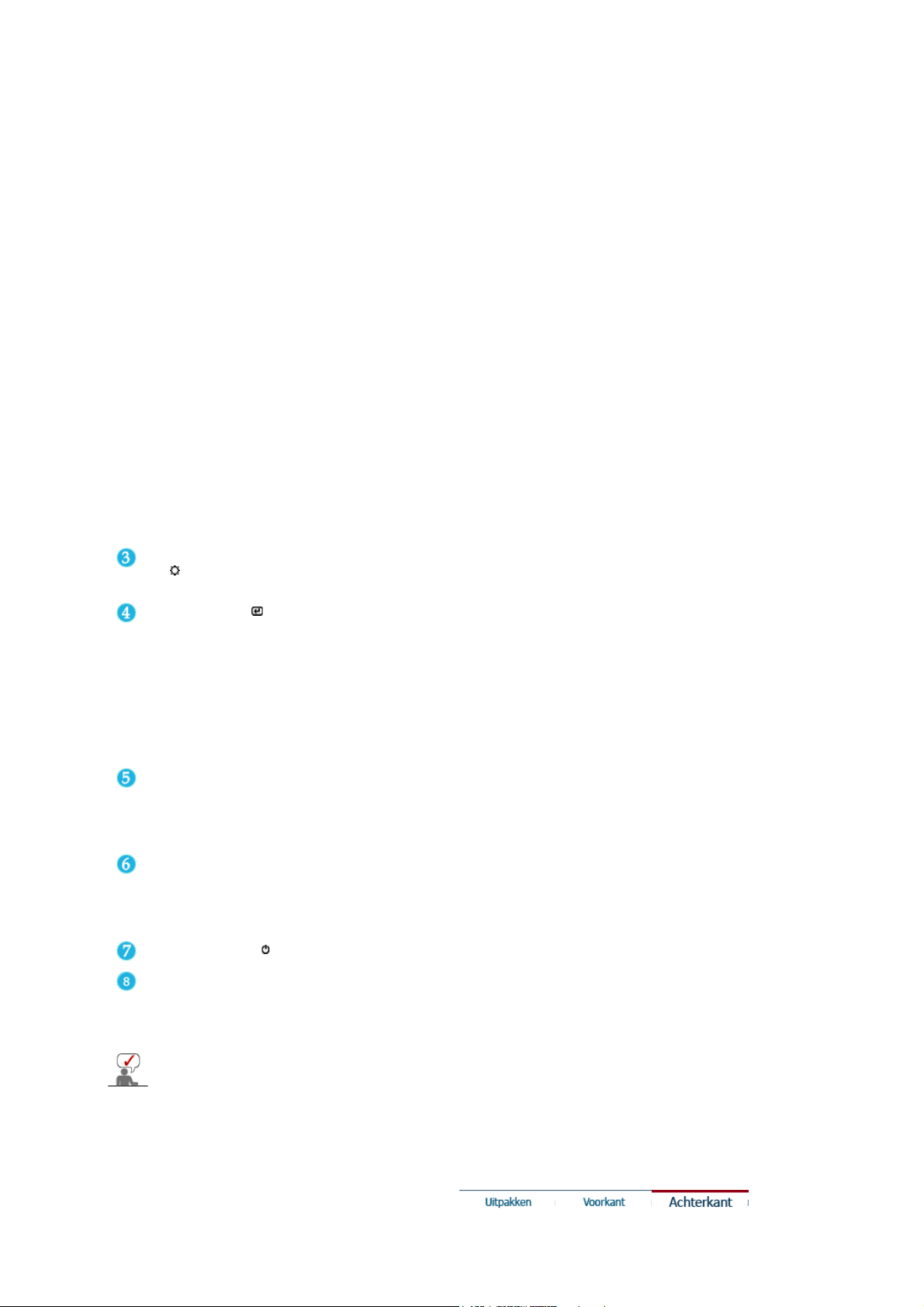
Voor het bekijken van bewegende beelden zoals een DVD of
g
VCD.
3) Internet : gemiddelde helderheid
Voor het werken met een combinatie van beelden zoals tekst
en grafische voorstellingen.
4) Text : normale helderheid
Voor documenten of het werken met veel tekst.
>>Klik hier om een animatiefilmpje te bekijken.
Digital(DVD)/Video
/S-Video/Component :
Toets Mode
Toets Helderheid
[]
Toets Enter [ ] /
Toets SOURCE
Toets AUTO (Alleen beschikbaar in modus Analog)
Toets PIP (Alleen beschikbaar in modus Analog/Digital(PC))
Aan/uit-knop [ ] Gebruik deze knop om de monitor aan of uit te zetten.
De Monitor kent vier automatische beeldinstellingen ("Dynamic",
"Standard", "Movie", en "Custom" U kunt kiezen uit Dynamic,
Standard, Movie of Custom. Als u "Custom" kiest, verschijnen
uw persoonlijke beeldinstellingen.
1) Dynamic
Selecteer deze modus om een scherper beeld te verkrijgen
dan in de "Standard" modus.
2) Standard
Selecteer deze modus ingeval de achtergrond licht is. Dit
levert tevens een scherper beeld op.
3) Movie
Selecteer deze modus ingeval de achtergrond donker is. Dit
is energiebesparend en is prettiger voor de ogen.
4) Custom
Selecteer deze modus als u het beeld aan eigen wens wilt
aanpassen.
>>Klik hier om een animatiefilmpje te bekijken.
Als het OSD-menu niet geactiveerd is op het scherm, druk dan
op de knop om de helderheid in te stellen.
>>Klik hier om een animatiefilmpje te bekijken.
De optie wordt gebruikt om het OSD-menu te selecteren. /
Als u de 'SOURCE' indrukt terwijl de OSD uitstaat, wordt de
ingangsbron (analoog/digitaal) afgewisseld. (Als u op de knop
source (bron) drukt om de ingangsmodus te wijzigen, zal in de
linkerbovenhoek van het scherm een bericht worden
weergegeven die de huidige modus aangeeft -- Analog, Digital,
Video, S-Video en Component ingangssignaal.)
Let op: Het wijzigen van de bron is alleen toegestaan voor
externe eenheden die momenteel op de monitor aangesloten
zijn.
Als de knop "AUTO" is ingedrukt, verschijnt het scherm
automatische instelling, zoals is weergegeven in het midden van
het scherm.
>>Klik hier om een animatiefilmpje te bekijken.
Zet in de analoge of digitale modus videoschermen aan in de
PIP-modus. U kunt een beeld bekijken van Video (Video), SVideo (S-Video) of Component (Component) via het PIP (PIP)scherm in Analog (Analoge) en Digital (Digitale) (PC) modus.
Aan/uit-lampje
Meer informatie over het besparen van energie treft u aan in de handleiding, onder de knop
Energiebeheer. U bespaart energie als u uw monitor UITSCHAKELT wanneer u hem niet
ebruikt.
meer
Hierdoor kunt u de algehele voedingsstatus van het systeem
bekijken. Voor meer informatie, kijk in het Energiebeheer
gedeelte.

Achterkant
(De configuratie aan de achterkant van de monitor kan van product tot product variëren. )
Kensingtonslot : Het Kensingtonslot is een instrument dat
gebruikt wordt om het systeem vast te zetten bij gebruik in een
openbare ruimte.
(Het slot dient apart aangeschaft te worden. )
Voor meer informatie over gebruik van het slot, kunt u
contact opnemen met de dealer.
DVI IN (Source List : Digital)
: Sluit de DVI-kabel aan op de DVI IN-poort aan de achterkant
van uw monitor.
RGB IN (Source List : Analog)
: Sluit de signaalkabel aan op de 15 pins , RGB IN-aansluiting
aan de achterkant van uw monitor.

VIDEO (Source List : Video)
: Aansluitpunt externe apparaten (video)
S-VIDEO (Source List : S-Video)
: Aansluitpunt externe apparaten (S-video)
COMPONENT IN (Source List : Component)
z
Sluit de VIDEO OUT-poort van de DVD / DTV Set-Top
Box aan op de Y, P
een componentvideokabel (Y, P
-ingangspoorten met gebruik van
B,PR
B,PR
).
POWER S/W : Hiermee zet u de monitor aan of uit.
POWER IN
: Sluit netsnoer van uw monitor aan op de POWER IN aan de
achterkant van uw monitor.
USB Aansluitpunt
z
UP (Uitgaande USB-poort)
: Sluit de UP-poort van de monitor en de USB-poort
van de computer aan met de USB-kabel.
z
DOWN (Inkomende USB-poort)
: Sluit de DOWN-poort van de USB-monitor en een
USB-apparaat aan met de USB-kabel.
z
Om de DOWN poort (Inkomende poort)
te kunnen gebruiken, moet u de UPkabel (Uitgaande kabel) op de pc aansluiten
z
Gebruik alleen de bij deze monitor
meegeleverde USB-kabel om de UPpoort van de monitor aan te sluiten op de
USB-poort van een computer.
Zie Aansluiten voor meer informatie over het aansluiten van kabels.

Uw monitor aansluiten
1. Sluit netsnoer van uw monitor aan op de POWER IN aan de achterkant van uw monitor.
Steek de netstekker van de monitor in een stopcontact.
2-1. De D-Sub-stekker (analoog) gebruiken op uw videokaart.
Sluit de signaalkabel aan op de 15 pins , RGB IN-aansluiting aan de achterkant van uw
monitor.
2-2. De DVI-stekker (digitaal) gebruiken op uw videokaart.
Sluit de DVI-kabel aan op de DVI IN-poort aan de achterkant van uw monitor.
2-3. Aansluiten op een Macintosh
Sluit de monitor aan op de Macintosh computer met de D-Sub-verbindingskabel.
2-4. Als u een oude Macintosh heeft, moet u de monitor op de Macintosh aansluiten met een
speciale Mac adaptor.
3. Zet uw computer en monitor aan. Als er een beeld op de monitor verschijnt, bent u klaar met
de installatie.

Aansluiten op andere apparatuur
De gebruiker kan deze monitor aansluiten op apparaten zoals een DVD-speler, een
videorecorder of een camcorder zonder dat de PC hoeft te worden uitgeschakeld.
De configuratie aan de achterkant van de monitor kan van product tot product variëren.
Dit product heeft geen luidsprekers.
Om naar geluid te luisteren sluit u de audiokabel aan op een ander audioapparaat.
Kabelbevestigingsring
Zodra het aansluiten van de
kabel is voltooid, bevestigt u de
kabels aan de
kabelbevestigingsring.
1. Aansluiten op andere apparatuur
U kunt deze monitor aansluiten op andere invoerapparaten zoals een dvd-speler, een vcr
of een camcorder, of een dtv of tv zonder de pc los te koppelen.
1. Apparaten zoals een DVD-speler, videorecorder of camcorder worden met behulp van de
kabels Video (video) of S-Video (S-video) aangesloten op de VIDEO of S-VIDEO-uitgang
van de monitor.
Video (video), S-Video (S-video) kabels zijn optioneel.
2. Start dan de DVD-speler, videorecorder of camcorder met een DVD of band erin.
3. Selecteer Video of S-Video met behulp van de toets SOURCE ( ).

2. Digitale DVD-speler aansluiten
De monitor heeft DVI IN-aansluitpunten voor het aansluiten van DVI-invoerapparaten
zoals een digitale DVD-speler.
1. Invoerapparaten zoals een digitale DVD-speler worden aangesloten op de DVI IN-
aansluiting van de monitor met gebruik van de DVI-kabel.
2. Schakel de DVD-speler in en zorg dat een schijf in de speler is geplaatst.
3. Selecteer Digital met behulp van de toets SOURCE.
3. DVD/DTV Set Top Box aansluiten
Aansluiten op de ingang voor dvd-apparatuur als het apparaat een dvd-verbinding heeft.
U kunt eenvoudig dvd's bekijken door de dvd aan te sluiten op de monitor, mits deze aan
staat.
1. Sluit de VIDEO OUT-poort van de DVD / DTV Set-Top Box aan op de Y, PB,PR -
ingangspoorten met gebruik van een componentvideokabel (Y, P
B,PR
).
2. Schakel de DVD-speler in en zorg dat een schijf in de speler is geplaatst.
3. Selecteer Component met behulp van de knop SOURCE (bron).
4. USB aansluiten

U kunt een USB-apparaat, zoals een muis, toetsenbord geheugenstick of externe vaste
schijf gebruiken door deze aan te sluiten op de DOWN (inkomende poort) van de
monitor zonder ze aan te sluiten op de pc.
De USB port (USB-poort) van de monitor ondersteunt HighSpeed Certified USB 2.0.
Hoge snelheid
Normale
snelheid
Lage snelheid
Gegevenssnelheid 480 Mbps 12 Mbps 1.5 Mbps
Energieverbruik
2.5W
(maks., pr.
port)
2.5W
(maks., pr. port)
2.5W
(maks., pr.
port)
1. Sluit de UP-poort van de monitor en de USB-poort van de computer aan met de USBkabel.
Om de DOWN poort (Inkomende poort) te kunnen gebruiken, moet u de
UP-kabel (Uitgaande kabel) op de pc aansluiten.
Gebruik alleen de bij deze monitor meegeleverde USB-kabel om de UP-poort
van de monitor aan te sluiten op de USB-poort van een computer.
2. Sluit de DOWN-poort van de USB-monitor en een USB-apparaat aan met de USB-kabel.
3. De procedures voor gebruik zijn dezelfde als die voor het gebruik van een extern apparaat
dat op een pc is aangesloten.
{
U kunt een toetsenbord en muis aansluiten en gebruiken.
{ U kunt een bestand van een media-apparaat afspelen.

(Voorbeelden van media-apparaten: MP3, digitale camera, etc.)
{
U kunt de bestanden op het opslagapparaat uitvoeren, verplaatsen, kopiëren en
verwijderen.
(Voorbeelden van opslagapparaten: extern geheugen, geheugenkaart,
geheugenkaartlezer, HDD-type MP3-speler, etc.)
{
U kunt andere USB-apparaten gebruiken die op een computer kunnen worden
aangesloten.
z
Wanneer u een appraat op de DOWN-poort van de monitor wilt
aansluiten, doet u dit met een bij het apparaat passende kabel.
(Raadpleeg het servicecentrum van het desbetreffende product voor informatie
over de aanschaf van de kabel en de externe apparatuur.)
z Het bedrijf stelt zich niet aansprakelijk voor problemen met of schade aan een
extern apparaat als gevolg van gebruik van een niet-goedgekeurde kabel voor de
aansluiting.
z
Sommige producten voldoen niet aan de USB-standaard en kunnen een defect
aan het apparaat veroorzaken.
z Als het apparaat ook niet werkt als het wordt aangesloten op de pc, neemt u
contact op met het servicecentrum van het apparaat/ de pc.
De voet gebruiken
Standaardtype A
Draaibare standaard
Met (a) kunt u het scherm roteren van 0 ~ 90 graden, zodat u het scherm in de lengte kunt
gebruiken.
Met (b) kunt u de hoogte aanpassen.
U kunt het scherm alleen roteren wanneer het scherm naar de maximale
hoogte wordt getild.

Gebruik bij het roteren van het scherm niet te veel kracht, aangezien de
standaard hierdoor kan worden beschadigd.
Kantelhoek
Met (c) kunt u het scherm kantelen binnen een bereik van -5 ~ 15 graden.
Met (d) kunt u het scherm horizontaal draaien binnen een bereik van -30 ~ 30 graden.
Standaardtype B
Draaibare standaard
Met (a) kunt u het scherm roteren van 0 ~ 90 graden, zodat u het scherm in de lengte kunt
gebruiken.
Met (b) kunt u de hoogte aanpassen.
Druk de bovenzijde van de standaard in neerwaartse richting en druk vervolgens op de knop
aan de achterzijde van de standaard. Met behulp van deze knop kunt u de hoogte van de
standaard aanpassen. Als u de maximumhoogte instelt, zal de standaard vanwege de

elasticiteit in de veer nog iets inzakken.
j
(
A
)
Als u het scherm roteert terwijl het scherm niet naar de maximale hoogte is
getild, kan de rand van het scherm de grond raken en beschadigd worden.
Kantelhoek
Met (c) kunt u het scherm kantelen binnen een bereik van 0 ~ 25 graden.
Met (d) kunt u het scherm horizontaal draaien binnen een bereik van -45 ~ 45 graden.
De voet verwijderen
1. Zet uw monitor uit en trek het netsnoer eruit.
2. Leg het beeldscherm van de LCD-monitor op een vlakke ondergrond en plaats hieronder een
zacht kussen om het beeldscherm te beschermen.
3. Verwi
der de vier schroeven en vervolgens de voet van de LCD-monitor.
De voet vastmaken
Op deze monitor kunt u een montagebeugel aansluiten van 100 mm x 100 mm (conform VESA).

A. Monitor
g
B. Montagebeugel (Optioneel)
1. Zet uw monitor uit en trek het netsnoer eruit.
2. Leg het beeldscherm van de LCD-monitor op een vlakke ondergrond en plaats hieronder een
zacht kussen om het beeldscherm te beschermen.
3. Verwijder de vier schroeven en vervolgens de voet van de LCD-monitor.
4. Zorg er voor dat de vier gaatjes in de montagebeugel gelijkvallen met de vier gaatjes van de
bevestigingsplaats en draai de vier schroeven hierin vast, die samen geleverd worden met
de wandmonta
ebeugel of andere soorten bevestigingsbeugels.
Om de monitor aan een muur te bevestigen, dient u de muurbeugelset aan te schaffen
waarmee u de monitor op minimaal 10 cm afstand van het muuroppervlak kunt
monteren. Neem voor meer informatie contact op met het dichtstbijzijnde Service Center
van Samsung. Samsung Electronics is niet verantwoordelijk voor eventuele schade die
veroorzaakt wordt door het gebruik van een andere voet dan aangegeven.
Gebruik de wandsteun overeenkomstig de internationale normen.
Het stuurprogramma van de monitor installeren (Automatisch)
Wanneer het besturingssysteem naar het stuurprogramma voor het beeldscherm
vraagt, doet u de meegeleverde cd in het cd-rom-station van de computer. De
installatieprocedure van het stuurprogramma is niet voor alle besturingssystemen
hetzelfde. Volg de aanwijzingen van het besturingssysteem dat u gebruikt.
U kunt ook een lege diskette klaarleggen en het stuurprogramma (driver) downloaden van
de hieronder aangegeven Internet website.
z
Website : http://www.samsung.com/ (Worldwide)
http://www.samsung.com/monitor (U.S.A)
http://www.sec.co.kr/monitor (Korea)
http://www.samsungmonitor.com.cn/ (China)
Windows ME
1. Leg de cd in het cd-rom-station.
2. Klik op "Windows ME Driver".
3. Selecteer uw monitor in de lijst en klik vervolgens op de knop "OK".

g
4. Klik op de knop "Install", in het dialoogvenster "Warning".
5. Het stuurpro
Windows XP/2000
1. Leg de cd in het cd-rom-station.
2. Klik op "Windows XP/2000 Driver".
3. Selecteer in de lijst uw monitor en klik vervolgens op de knop "OK".
4. Klik op de knop "Install", in het dialoogvenster "Warning".
ramma is succesvol geïnstalleerd.
5. Als u het dialoogvenster "Message" krijgt te zien, klikt u op de knop "Continue Anyway" en
vervolgens op de knop "OK".

Het stuurprogramma van deze monitor is een geregistreerd MS-logo en kan geen schade
g
aan uw systeem veroorzaken. Het geregistreerd stuurprogramma wordt op de Samsung
Monitor Homepage geplaatst.
http://www.samsung.com/.
6. Het stuurpro
ramma is succesvol geïnstalleerd.
Het stuurprogramma van de monitor installeren (Handleiding)
Windows XP| Windows 2000|Windows Me|Windows NT | Linux
Wanneer het besturingssysteem naar het stuurprogramma voor het beeldscherm
vraagt, doet u de meegeleverde cd in het cd-rom-station van de computer. De
installatieprocedure van het stuurprogramma is niet voor alle besturingssystemen
hetzelfde. Volg de aanwijzingen van het besturingssysteem dat u gebruikt.
U kunt ook een lege diskette klaarleggen en het stuurprogramma (driver) downloaden van
de hieronder aangegeven Internet website.
z
Website : http://www.samsung.com/ (Worldwide)
http://www.samsung.com/monitor (U.S.A)
http://www.sec.co.kr/monitor (Korea)
http://www.samsungmonitor.com.cn/ (China)
besturingssysteem Microsoft® Windows® XP
1. Leg de cd in het cd-rom-station.
2. klik op "Start" —> "Configuratiescherm" en aansluitend op het pictogram "Appearance
and Themes".
3. Klik op het pictogram "Beeldscherm" en selecteer het tabblad "Instellingen" en klik
aansluitend op "Geavanceerd...".
4. Klik op de knop "Eigenschappen" van het tabblad "Monitor" en selecteer het tabblad
"Stuurprogramma".

5. Klik op "Bijwerken...", selecteer "Install from a list or.." en klik aansluitend op knop
"Volgende".
6. Selecteer de optie "Don't search, I will..", klik op "Volgende" en klik vervolgens op
"Diskette".
7. Klik op de knop "Bladeren", selecteer het A:(D:\station) en selecteer uit de lijst uw monitor,
klik aansluitend op de knop "Volgende".
8. Als u het dialoogvenster "Message" krijgt te zien, klikt u op de knop "Continue Anyway" en
vervolgens op de knop "OK".

g
g
A
A
g
Het stuurprogramma van deze monitor is een geregistreerd MS-logo en kan geen schade
aan uw systeem veroorzaken. Het geregistreerde stuurprogramma wordt op de Samsung
Monitor Homepage geplaatst
http://www.samsung.com/.
9. Klik op de knop "Sluiten" en daarna een paar keer op "OK".
10. Het stuurpro
ramma is succesvol geïnstalleerd.
Het besturingssysteem Microsoft
®
Windows® 2000
Als het bericht "Kan digitale handtekening niet vinden" niet verschijnt op uw
monitor, vol
dan de volgende stappen.
1. Klik op de knop "OK" in het venster "Schijf plaatsen".
2. Klik op de knop "Bladeren" in het venster "File needed".
3. Selecteer A:(D:\station), klik op de knop "Openen" en aansluitend op de knop "OK".
Hoe te installeren
1. Klik achtereenvolgens op "Start", "Instellingen", "Configuratiescherm".
2. Dubbelklik op het pictogram "Beeldscherm".
3. Selecteer het tabblad "Instellingen" en klik aansluitend op "Geavanceerd..".
4. Selecteer de optie "Monitor".
1e voorbeeld:
ls de knop "Eigenschappen" niet toegankelijk is, betekent dit dat uw
monitor op de juiste wijze geconfigureerd is. Stop dan de installatie.
2e voorbeeld:
ls de knop "Eigenschappen" wel toegankelijk is, klikt u op
enschappen" en volgt u de volgende stappen.
"Ei
5. Klik op "Stuurprogramma", vervolgens op "Bijwerken..." en aansluitend op "Volgende".
6. Selecteer de optie "Een lijst met bekende stuurprogramma's voor dit apparaat
weergeven, zodat ik een specifiek stuurprogramma kan kiezen". Klik vervolgens op
"Volgende" en aansluitend op "Diskette...".
7. Klik op "Bladeren" en selecteer A:(D:\station).
8. Klik op "Openen" en aansluitend op "OK".
9. Selecteer de gewenste monitor en klik tweemaal achter elkaar op "Volgende".
10. Klik op "Voltooien" en tenslotte op "Sluiten".

Als u het venster "Kan digitale handtekening niet vinden" wel te zien krijgt, klikt u op
g
A
V
de knop "Ja" en achtereenvolgens op "Voltooien" en "Sluiten".
Het besturingssysteem Microsoft
®
Windows® Millennium
1. Klik achtereenvolgens op "Start", "Instellingen", "Configuratiescherm".
2. Dubbelklik op het pictogram "Weergave".
3. Selecteer het tabblad "Instellingen" en klik aansluitend op de knop "Geavanceerd...".
4. Selecteer het tabblad "Monitor".
5. Klik op de knop "Wijzigen".
6. Selecteer de optie "De locatie van het stuurprogramma opgeven" en klik op "Volgende".
7. Selecteer de optie "Een lijst van alle stuurprogramma's op een speciale locatie..." en klik
vervolgens op de knop "Volgende".
8. Klik op de knop "Diskette".
9. Specificeer A:\(D:\station) en klik aansluitend op de knop "OK".
10. Selecteer de optie "Alle hardware weergeven", selecteer de gewenste monitor en klik op
"OK".
11. Klik op "Sluiten" en aansluitend op "OK". Sluit het dialoogvenster "Eigenschappen voor
Beeldscherm" af.
Het besturingssysteem Microsoft
®
Windows® NT
1. Klik achtereenvolgens op "Start", "Instellingen", "Configuratiescherm" en dubbelklik
aansluitend op het pictogram "Beeldscherm".
2. Klik in het venster Display Registration Information op het tabblad "Instellingen" en
aansluitend op "All Display Modes".
3. Selecteer een instelling die u wenst te gebruiken (Resolutie, Aantal kleuren en Verticale
frequentie) en klik op "OK".
4. Klik, nadat u op test heeft geklikt, op de knop "Toepassen" als het beeld goed is. Als het
beeld niet
oed is, verander dan de instelling (lagere resolutie, kleur of frequentie).
ls u geen instellingsmogelijkheid heeft bij All Display Modes, selecteer dan de
resolutie en verticale frequentie volgens de Scherminstellingen in de
gebruiksaanwijzing.
Het besturingssysteem Linux
Om het X-Venster te kunnen uitvoeren, dient u eerst het X86Config-bestand aan te maken. Dit is
een soort systeeminstellingsbestand.
1. Druk bij het eerste en tweede scherm op de Enter-toets, nadat het X86Config-bestand is
uitgevoerd.
2. In het derde scherm stelt u uw muis in.
3. Selecteer een muis voor uw computer.
4. In het volgende scherm selecteert u een toetsenbord.
5. Selecteer een toetsenbord voor uw computer.
6. In het volgende scherm stelt u uw monitor in.
7. Stel eerst de horizontale frequentie voor uw monitor in. (U kunt de frequentie meteen
invoeren.)
8. Stel de verticale frequentie voor uw monitor in. (U kunt de frequentie meteen invoeren.)
9. Voer het type monitor in. Deze informatie heeft geen invloed op de uitvoering van het XVenster.
10. U bent klaar met het instellen van uw monitor.
oer het X-Venster uit nadat u eventuele andere hardware instellingen heeft ingesteld.
Natuurlijke kleuren
Natuurlijke kleuren met Natural Color programma

Een vrij nieuw probleem is dat de kleuren van afdrukken, gescande afbeeldingen en foto's uit
een digitale camera kunnen afwijken van de kleuren die door een monitor worden
weergegeven.
Het programma Natural Color is de oplossing voor dit probleem. Dit kleurbeheer systeem is
ontwikkeld door Samsung Electronics in samenwerking met het Korea Electronics &
Telecommunications Research Institute (ETRI). Dit systeem is alleen verkrijgbaar voor
Samsung monitoren en zorgt ervoor dat de kleuren van de monitor gelijk zijn aan die van de
ingelezen en afgedrukte afbeeldingen.
Zie voor meer informatie de keuze Help (F1) in het programma Natural Color.
Zo installeert u Natural Color
Doe de bij uw Samsung monitor geleverde cd-rom in het cd-rom-station. Het eerste venster
van het installatieprogramma verschijnt. Klik in dit venster op Natural Color om het programma
te installeren.
Wanneer de cd niet automatisch start, kunt u het installatieprogramma ook zelf starten: Doe
de bij uw Samsung monitor geleverde cd-rom in het cd-rom-station, klik op de [Start] knop van
Windows en selecteer [Uitvoeren].
Toets in: D:\color\eng\setup.exe en druk op de <Enter> toets.
(Als het cd-rom-station een andere letteraanduiding heeft, gebruikt u die in plaats van D:\)
Zo verwijdert u Natural Color
Selecteer in het Windows [Start] menu [Instellingen] > [Configuratiescherm] en dubbelklik op
de keuze [Software].
Selecteer Natural Color in de lijst en klik op de knop [Toevoegen/verwijderen],
[Wijzigen/verwijderen] of [Verwijderen].

MENU
SOURCE
Opent het schermmenu. Gebruik deze knop ook om het schermmenu te
verlaten of om terug te gaan naar het vorige menu.
Analog/Digital(PC) : MagicBright™
MagicBright is een nieuwe functie, die afhankelijk van de soort afbeelding
waarnaar uw bekijkt, een zo optimaal mogelijke weergave produceerd.
Druk nogmaals op de knop om de beschikbare voorgeconfigureerde modi te
doorlopen
( Custom → Entertain → Internet → Text )
Digital(DVD)/Video/S-Video/Component : Mode
De monitor heeft vier automatische beeldinstellingen die op de fabriek reeds
zijn ingesteld.
Druk nogmaals op de knop om de beschikbare voorgeconfigureerde modi te
doorlopen.
( Dynamic → Standard → Movie → Custom )
Items in het menu instellen
Items in het menu instellen
Als het OSD-menu niet geactiveerd is op het scherm, druk dan op de knop
om de helderheid in te stellen.
Openen en vervolgens een menu-onderdeel te activeren.
Selecteert het videosignaal als het schermmenu uit staat.
AUTO
Tryk på denne knap for automatisk justering af det indkommende Analogsignal.

Værdierne for fine (fin), coarse (grov) og position (placering) justeres
automatisk.
PIP
Druk op de knop PIP om PIP aan of uit te schakelen.
AUTO : Alleen beschikbaar in modus Analog
Menu Beschrijving
Als de knop AUTO is ingedrukt, verschijnt het scherm automatische
instelling, zoals is weergegeven in het midden van het scherm. Druk op
deze knop om zelf het inkomende signaal Analog aan te passen. De
waarden fine (fijn), coarse (grof), en position (standpunt) zijn automatisch
aangepast.
(Alleen beschikbaar in modus Analog)
AUTO
Om de automatische-aanpassingsfunctie nauwkeuriger af te stemmen,
moet u de "Auto"-functie aanzetten terwijl deAUTO PATTERN aan staat.
- Als de automatische regeling niet correct werkt, drukt u nogmaals op de
knop "Auto" om het beeld nauwkeurig te regelen.
- Als u de resolutie in het regelpaneel wijzigt, wordt de functie "Auto"
automatisch gestart.
Locked

Menu Beschrijving Afspelen/Stoppen
Locked
Als u de "MENU-"knop langer dan 5 seconden ingedrukt
houdt, dan blokkeert de OSD-functie (en deblokkeert).
ZZelfs als u de slotfunctie voor schermtekst gebruikt, kunt
u nog steeds MagicBright™/Mode en Brightness
(helderheid) en Contrast (Contrast) van het beeldscherm
aanpassen.
MENU
AUTO/PIP
Menu Beschrijving Afspelen/Stoppen
Analog/Digital(PC) : MagicBright™
MagicBright is een nieuwe functie, die afhankelijk van
de soort afbeelding waarnaar uw bekijkt, een zo
optimaal mogelijke weergave produceerd.

MagicBright™
Druk nogmaals op de knop om de beschikbare
voorgeconfigureerde modi te doorlopen
( Custom → Entertain → Internet → Text )
Digital(DVD)/Video/S-Video/Component : Mode
/ Mode
De monitor heeft vier automatische beeldinstellingen
die op de fabriek reeds zijn ingesteld.
Druk nogmaals op de knop om de beschikbare
voorgeconfigureerde modi te doorlopen.
( Dynamic → Standard → Movie → Custom )
: Alleen beschikbaar in modus Analog/Digital(PC)
MagicBright™
Mode
Menu Beschrijving
Brightness
Als het OSD-menu niet geactiveerd is op het scherm, druk dan op de knop
om de helderheid in te stellen.
SOURCE

Menu Beschrijving
Als u de SOURCE-knop indrukt terwijl de OSD uitstaat, wordt de
ingangsbron (analoog/digitaal) afgewisseld.
(Als u op de knop source (bron) drukt om de ingangsmodus te wijzigen, zal
SOURCE
PIP : Alleen beschikbaar in modus Analog/Digital(PC)
in de linkerbovenhoek van het scherm een bericht worden weergegeven
die de huidige modus aangeeft -- Analog, Digital, Video, S-Video en
Component ingangssignaal.)
Let op: Het wijzigen van de bron is alleen toegestaan voor externe
eenheden die momenteel op de monitor aangesloten zijn.
Menu Beschrijving
PIP
Druk op de knop PIP om PIP aan of uit te schakelen.
Du kan få vist et billede fra Video, S-Video eller Component via PIP-

Input
skærmen i Analog og Digital (PC) tilstand.
De standaardinstelling kan verschillen afhankelijk van de geselecteerde invoermodus
(invoersignaalbron geselecteerd in Externe invoerlijst) en de geselecteerde resolutie.
Menu Beschrijving Afspelen/Stoppen
Gebruiken om pc, tv of andere externe invoerbron die
aangesloten is op de monitor te selecteren.
Gebruiken voor het selecteren van het scherm van uw
keuze.
Source List
Edit Name
1) Analog
2) Digital
3) Video
4) S-Video
5) Component
Geef een naam aan het invoerapparaat dat op de
ingangen is aangesloten om de keus van de
invoerbron te vergemakkelijken.
1) Analog
2) Digital
3) Video
4) S-Video
5) Component
Picture (Analog / Digital : PC)

De standaardinstelling kan verschillen afhankelijk van de geselecteerde invoermodus
(invoersignaalbron geselecteerd in Externe invoerlijst) en de geselecteerde resolutie.
Menu Beschrijving Afspelen/Stoppen
MagicBright is een nieuwe functie, die afhankelijk van de
soort afbeelding waarnaar uw bekijkt, een zo optimaal
mogelijke weergave produceerd. Momenteel zijn er drie
opties beschikbaar: Tekst, Internet en Entertainment.
Iedere optie heeft zijn eigen vooraf ingestelde
helderheidswaarde. Iedere optie kunt u gemakkelijk
selecteren door op de betreffende MagicBright-knop te
drukken.
1) Entertain : hoge helderheid
Voor het bekijken van bewegende beelden zoals een
DVD of VCD.
MagicBright
2) Internet : gemiddelde helderheid
Voor het werken met een combinatie van beelden
zoals tekst en grafische voorstellingen.
3) Text : normale helderheid
Voor documenten of het werken met veel tekst.
4) Custom
Ondanks het feit dat de waarden zorgvuldig door onze
technici zijn geselecteerd, kan het zijn dat u de
voorgeconfigureerde waarden niet prettig vindt voor
uw ogen. IAls dit het geval is, kunt u de helderheid en
het contrast aanpassen met behulp van het OSDmenu.
Custom
Met de on-screen menu´s kunt u het contrast en de
helderheid (brightness) geheel naar wens instellen.
1) Contrast
: Contrast instellen.
2) Brightness
: Helderheid instellen.
De beeldvergrendeling (Image Lock) wordt gebruikt om
een zo optimaal mogelijke beeldkwaliteit te krijgen. Door
deze optie kunt u beeldruis die instabiele afbeeldingen
produceert met beeldflikkering te verwijderen. Als u niet
tevreden bent over het resultaat, maak dan gebruik van
de optie Coarse en aansluitend weer van de optie Fine.
- Alleen beschikbaar in modus Analog
Contrast
Brightness

Image Lock
Auto Adjustment
1) Coarse
: Verwijdert storing zoals verticale strepen. Grof
bijstellen kan het weergavegebied van het scherm
verplaatsen. U kunt het weer in het midden
plaatsen met gebruik van het horizontale
controlemenu.
2) Fine
: Verwijdert ruis, zoals horizontale strepen. Indien
de ruis zelfs na Fine tuning (fijnafstemming)
aanwezig blijft, herhaalt u deze procedure na het
instellen van de frequentie (kloksnelheid).
3) Sharpness
: Volg deze instructies om de helderheid van het
beeld aan te passen.
4) H-Position
: Volg deze aanwijzingen om de horizontale positie
van het gehele beeldscherm aan te passen.
5) V-Position
: Volg deze aanwijzingen om de verticale positie
van het gehele beeldscherm aan te passen.
De waarden van Fine (fijn), Coarse (grof) en Position
(positie) worden automatisch aangepast. Als u de
resolutie wijzigt in het regelpaneel, wordt de functie Auto
adjustment uitgevoerd.
- Alleen beschikbaar in modus Analog
Coarse
Fine
Sharpness
H-Position
V-Position
Size
PIP Picture
De verschillende kleur-dtv's kunnen ook door de gebruiker
worden aangepast.
1) Wide
2) 4:3
Wanneer PIP (beeld in beeld) ingeschakeld is, kunnen de
PIP (beeld in beeld)-scherminstellingen aangepast
worden.
1) Contrast
: Hiermee regelt u het contrast van het PIP-venster
op het scherm.
2) Brightness
: Hiermee regelt u de helderheid van het PIPvenster op het scherm.
3) Sharpness
: De scherpte van het PIP-venster op uw scherm
aanpassen.
4) Color
: Het beeld van het PIP-venster op uw scherm
aanpassen.
5) Tint
: Voegt een natuurlijke tint toe aan het PIP-venster.
Contrast
Bightness
Sharpness
Color
Tint
Picture (Digital : Digital DVD)

De standaardinstelling kan verschillen afhankelijk van de geselecteerde invoermodus
(invoersignaalbron geselecteerd in Externe invoerlijst) en de geselecteerde resolutie.
Menu Beschrijving Afspelen/Stoppen
Skærmen har fire automatiske billedindstillinger
("Dynamic" ("Dynamisk"), "Standard" ("Standard"),
"Movie" ("Film") og "Custom" ("Brugerdef. ")), der er
indstillet fra fabrikken. Du kan aktivere enten Dynamic
(Dynamisk), Standard (Standard), Movie (Film) eller
Custom (Brugerdef.). Du kan vælge
"Custom" ("Brugerdef."), der automatisk henter dine
personlige billedindstillinger.
1) Dynamic
Selecteer deze modus om een scherper beeld te
Mode
verkrijgen dan in de "Standard" modus.
2) Standard
Selecteer deze modus ingeval de achtergrond licht is.
Dit levert tevens een scherper beeld op.
3) Movie
Selecteer deze modus ingeval de achtergrond donker
is. Dit is energiebesparend en is prettiger voor de
ogen.
4) Custom
Selecteer deze modus als u het beeld aan eigen wens
wilt aanpassen.
Custom
Size
Met de on-screen menu´s kunt u het contrast en de
helderheid (brightness) geheel naar wens instellen.
1) Contrast
: Contrast instellen.
2) Brightness
: Helderheid instellen.
3) Sharpness
: De scherpte van het beeld aanpassen.
4) Color
: De kleur van het beeld aanpassen.
De verschillende kleur-dtv's kunnen ook door de gebruiker
worden aangepast.
1) Wide
2) 4:3
Contrast
Brightness
Sharpness
Color

Picture (Video/S-Video/Component)
De standaardinstelling kan verschillen afhankelijk van de geselecteerde invoermodus
(invoersignaalbron geselecteerd in Externe invoerlijst) en de geselecteerde resolutie.
Menu Beschrijving Afspelen/Stoppen
Skærmen har fire automatiske billedindstillinger
("Dynamic" ("Dynamisk"), "Standard" ("Standard"),
"Movie" ("Film") og "Custom" ("Brugerdef. ")), der er
indstillet fra fabrikken. Du kan aktivere enten Dynamic
(Dynamisk), Standard (Standard), Movie (Film) eller
Custom (Brugerdef.). Du kan vælge
"Custom" ("Brugerdef."), der automatisk henter dine
personlige billedindstillinger.
1) Dynamic
Selecteer deze modus om een scherper beeld te
Mode
verkrijgen dan in de "Standard" modus.
2) Standard
Selecteer deze modus ingeval de achtergrond licht is.
Dit levert tevens een scherper beeld op.
3) Movie
Selecteer deze modus ingeval de achtergrond donker
is. Dit is energiebesparend en is prettiger voor de
ogen.
4) Custom
Selecteer deze modus als u het beeld aan eigen wens
wilt aanpassen.
Met de on-screen menu´s kunt u het contrast en de
Contrast
helderheid (brightness) geheel naar wens instellen.
Custom
1) Contrast
: Contrast instellen.
2) Brightness
: Helderheid instellen.
Brightness
Sharpness
3) Sharpness
: De scherpte van het beeld aanpassen.

Size
Film Mode
4) Color
: De kleur van het beeld aanpassen.
5) Tint
: Voegt een natuurlijke tint toe aan het PIP-scherm.
De verschillende kleur-dtv's kunnen ook door de gebruiker
worden aangepast.
z
Video / S-Video : Wide / Zoom1 / Zoom2 / 4:3
z
Component : Wide / 4:3
U kunt Film Mode in- en uitschakelen. De functie Film
Mode zorgt voor televisiekijken met theaterkwaliteit.
In de modus Component is de Film Mode alleen
beschikbaar voor 480i- en 576i-invoer.
MagicColor Pro
Color
Tint
De standaardinstelling kan verschillen afhankelijk van de geselecteerde invoermodus
(invoersignaalbron geselecteerd in Externe invoerlijst) en de geselecteerde resolutie.
Menu Beschrijving Afspelen/Stoppen
De natuurlijke kleurinstellingen worden toegepast volgens
het weergavescherm. Past zich automatisch aan aan het
weergavescherm. Kan huidtinten verfijnen.
1) Off
2) Intelligent
Versterk de natuurlijke kleur behalve huidtinten.
MagicColor
3) Full
Laat zowel natuurlijke huidtinten als versterkte
kleuren zien.
4) Demo
Geeft het verbeterde beeld aan de linkerkant van
het scherm weer, en het oorspronkelijke beeld aan
de rechterkant.

Color Tone
Gamma
6-Color
Kleurtinten worden aangepast aan de voorkeuren van de
gebruiker.
Analog/Digital(PC)
: Cool4 / Cool3 / Cool2 / Cool1 / Normal / Warm1 / Warm2
Digital(Digital DVD)/Video/S-Video/Component
: Cool2 / Cool1 / Normal / Warm1 / Warm2
(Gamma) - Met gammacorrectie wordt de helderheid van
de kleuren gewijzigd met tussenlicht.
Nummer verhogen - Voor een natuurlijkere en zachtere
weergave van het volledige beeld en scherpere donkere
tinten.
Nummer verlagen - Voor een scherpere weergave van
het volledige beeld en verbeterde lichte tinten..
- Alleen beschikbaar in modus Analog/Digital(PC)
6 types: Red (Rood), Green (Groen), Blue(Blauw), Cyan
(Cyaan), Magenta(Magenta) en Yellow(Geel) - Deze
kunnen elk worden aangepast aan de voorkeuren van de
gebruiker.
1) Saturation
Voor het aanpassen van de kleurintensiteit.
2) Hue
Voor het aanpassen van de kleurschakering.
3) Reset
Terug naar de oorspronkelijke beeldmodus.
De functie 6-Color (6 Kleuren) is alleen beschikbaar
wanneer de functie Color Weakness (voor
kleurenblinden) op Off (Uit) staat.
Saturation
Hue
Reset
Color Weakness
PIP (Analog / Digital : PC)
Mensen die kleurenblind zijn, kunnen hierdoor het beeld
net zo duidelijk zien als mensen met een normaal zicht.
1) Off
2) Custom1
3) Custom2

De standaardinstelling kan verschillen afhankelijk van de geselecteerde invoermodus
(invoersignaalbron geselecteerd in Externe invoerlijst) en de geselecteerde resolutie.
Menu Beschrijving Afspelen/Stoppen
Schakel het PIP in of uit.
U kunt een beeld bekijken van Video, S-Video of
PIP
Source
Size
Component via het PIP -scherm in Analog en Digital (PC)
modus.
1) Off
2) On
Selecteer de invoerbron voor de PIP.
U kunt een beeld bekijken van Video (Video), S-Video (SVideo) of Component (Component) via het PIP (PIP)scherm in Analog (Analoge) en Digital (Digitale) (PC)
modus.
Wijzig het formaat van het PIP-venster.
/ / /
Wanneer u , selecteert in Size (Formaat), wordt
Position (Positie) niet geactiveerd.
Position
Wijzig de positie van het PIP-venster.
/ / /
Setup

De standaardinstelling kan verschillen afhankelijk van de geselecteerde invoermodus
(invoersignaalbron geselecteerd in Externe invoerlijst) en de geselecteerde resolutie.
Menu Beschrijving Afspelen/Stoppen
U kunt uit 11 talen kiezen.
Language
Met deze optie kunt u de transparantie van de achtergrond
van het OSD-menu instellen.
1) High
Transparency
2) Medium
3) Low
4) Opaque
Als u geen signaal ontvangt of het signaal zeer zwak is,
wordt de achtergrond met ruis vervangen door een blauw
Blue Screen
scherm. Als u het slechte beeld wilt behouden, zet u de
modus "Blue screen" op "Off".
Werkt alleen in de modi Video, S-Video en Component.
De beeldparameters worden vervangen door de standaard
Analog
- Image Reset
fabriekswaarden.
Analog
- Color Reset
Reset
1) Image Reset : De beeldparameters worden
vervangen door de standaard fabrieksinstellingen.
- Alleen beschikbaar in modus Analog
2) Color Reset : De kleurparameters worden
vervangen door de standaard fabrieksinstellingen.
Digital : PC
- Color Reset
- Alleen beschikbaar in modus Analog/Digital(PC)

Samenvatting | Installeren | OSD-modus | Kleurcalibratie | Deïnstalleren | Probleemoplossing
Samenvatting
Wat is MagicTune™
De prestatie van de monitor is afhankelijk van de grafische kaart, de host-computer, de lichtomstandigheden en
andere omgevingsfactoren. Om het beste beeld op een beeldscherm te krijgen dient u het scherm in te stellen
op uw unieke instelling. Om echter met behulp van de beschikbare instellingen de afbeelding in te stellen, is vaak
een uitdaging. Om een afbeelding goed te kunnen instellen (afstellen), heeft u een gemakkelijk te gebruiken
programma nodig, dat via een stap-voor-stap-proces leidt tot de beste beeldkwaliteit.
Zelfs bij eenvoudige instellingen zoals helderheid of contrast, is het lastig om via de niveaus van het on-screendisplay-menu (OSD), deze opties zo optimaal mogelijk in te stellen. Bovendien is er geen feedback om u te
helpen, bij het zo optimaal mogelijk instellen van de monitor. MagicTune™ is een softwarehulpprogramma, dat u
stap-voor-stap begeleidt en helpt bij het instellen van de monitor, door het geven van gemakkelijke instructies en
achtergrondpatronen. De scherminstellingen voor iedere gebruiker kunnen worden opgeslagen, hierdoor is het
gemakkelijk om de eigenschappen van de schermweergave in een multi-gebruikers-omgeving te selecteren.
Bovendien kan een enkele gebruiker de diverse verschillende door hem ingestelde eigenschappen gebruiken, die
gebaseerd zijn op de inhoud en het omgevingslicht.
Basisfuncties
MagicTune™is een softwarehulpprogramma waarmee u de monitor kunt instellen en de kleur, met behulp van
het
Display Data Channel Command Interface (DDC/CI)
verlopen via de software, om te voorkomen dat u het on-screen-display-menu (OSD) van de monitor nodig
heeft. MagicTune™ supports MagicTune™ ondersteunt Windows™ 98SE, Me, 2000, XP Home en XP
Professional.
U wordt aangeraden MagicTune™ in Windows™™ 2000 of later te gebruiken.
Met MagicTune™ kunt u snel en nauwkeurig uw monitor instellen. Bovendien kunt u de voor u meest geschikte
monitorconfiguratie eenvoudig opslaan en gebruiken.
protocol. Alle instellingen van het scherm
OSD-modus
Met de OSD-modus kunt u de monitorinstellingen eenvoudig wijzigen zonder het nemen van vooraf gedefinieerde
stappen. U komt gemakkelijk bij de menuoptie die u wilt instellen.

Samenvatting | Installeren | OSD-modus | Kleurcalibratie | Deïnstalleren | Probleemoplossing
Installeren
1. Plaats de installatie-cd in het Cd-romstation.
2. Klik op het installatiebestand van MagicTune™.
3. Selecteer de taal voor de installatie en klik op "Next".
4. Wanneer het venster InstallShield Wizard verschijnt, klikt u op "Next."
5. Selecteer "I accept the terms of the license agreement" om de licentieovereenkomst te accepteren.

6. Kies een map waarin u het programma MagicTune™ wilt installeren.
7. Klik op "Install".
8. Het venster "Setup Status" verschijnt.
9. Klik op "Finish".

10. Zodra de installatie is voltooid, verschijnt het uitvoerbare pictogram MagicTune™ op uw bureaublad.
Dubbelklik op het pictogram om het programma te starten.
Het kan zijn dat het pictogram MagicTune™ niet verschijnt als gevolg van de
specificaties van de pc of monitor. Druk in dit geval op F5.
Installatieproblemen
De installatie van MagicTune™ kan worden beïnvloed door diverse factoren, zoals videokaart, moederbord en
netwerkomgeving.
Probleemoplossing" indien zich tijdens de installatie problemen voordoen.
Zie "
Systeemvereisten
Besturingssystemen
z Windows™ 98 SE
z
Windows™ Me
z Windows™ 2000
z Windows™ XP Home Edition
z Windows™ XP Professional
U wordt aangeraden MagicTune™ in Windows™ 2000 of later te
gebruiken.
Hardware
z
32MB geheugen of meer
z 25MB vaste-schijfruimte of meer
* Breng een bezoek aan de MagicTune™
website voor meer informatie.


Samenvatting | Installeren | OSD-modus | Kleurcalibratie | Deïnstalleren | Probleemoplossing
Met MagicTune™ kunt u snel en nauwkeurig uw monitor instellen. Bovendien kunt u
de voor u meest geschikte monitorconfiguratie eenvoudig opslaan en gebruiken.
z De OSD-modus kan afwijken van de beschrijving in de handleiding
z De MagicTune™ controlemodus verschilt per monitormodel.
aangezien de specificaties per monitor kunnen verschillen.
z Wanneer Rotation in werking is, werken delen van het
MagicTune™-prgramma mogelijk niet normaal.
OSD-modus
In de OSD-modus kunt u de instellingen op alle monitoren eenvoudig wijzigen. Indien geselecteerd, geeft elk tabblad
bovenaan het bedieningsvenster de algemene beschrijvingen van de opties van submenu´s weer om instellingen te
wijzigen. Zodra u een tabblad selecteert, wordt een lijst met menu´s op het tabblad weergegeven. Voor een snelle
aanpassing van de monitorinstellingen, verschaft de OSD-modus voor een snelle en handige toegang tot alle opties van de
tabbladen en submenu´s.
Beschrijving van de knoppen
OK [OK]
Reset [Reset]
Cancel
[Annuleren]
Alle wijzigingen worden uitgevoerd en MagicTune™ wordt afgesloten.
Herstelt de in het actieve venster weergegeven monitorwaarden naar de door de fabrikant
aanbevolen waarden.
MagicTune™ wordt afgesloten zonder de gemaakte wijzigingen door te voeren. Indien u
geen wijzigingen in het bedieningsvenster heeft aangebracht, heeft het klikken op
"Cancel" geen gevolg.
Beschrijving van het tabblad Picture
Hier kan de gebruiker de scherminstellingen afstellen tot de gewenste waarden.
Hier kan de gebruiker de scherminstellingen afstellen tot de gewenste waarden. Maakt het
Brightness
Contrast
Resolution
[Resolutie]
gehele scherm lichter of donkerder. De gedetailleerde gegevens van de beelden in de
donkere gebieden kunnen verloren gaan als de helderheid niet op het juiste niveau staat
ingesteld. Pas de helderheid aan voor een optimale beeldweergave.
Hier kan de gebruiker de scherminstellingen afstellen tot de gewenste waarden. Maakt het
gehele scherm lichter of donkerder. De gedetailleerde gegevens van de beelden in de
donkere gebieden kunnen verloren gaan als de helderheid niet op het juiste niveau staat
ingesteld. Pas de helderheid aan voor een optimale beeldweergave. Past het verschil aan
in helderheid tussen de lichte en donkere gedeelten van het scherm. Bepaalt de scherpte
van de beelden.
Weergave van alle beeldschermresoluties die door het programma worden ondersteund.
MagicBright™ is een nieuwe functie, die afhankelijk van de soort afbeelding waarnaar uw

bekijkt, een zo optimaal mogelijke weergave produceerd. Momenteel zijn er drie opties
g
beschikbaar: Tekst, Internet en Entertainment. Iedere optie heeft zijn eigen vooraf
ingestelde helderheidswaarde. Iedere optie kunt u gemakkelijk selecteren door op de
betreffende MagicBright™-knop te drukken.
MagicBright™
2. Internet : Voor het werken met een combinatie van beelden zoals tekst en
grafische voorstellingen..
3. Entertain: Voor het bekijken van bewegende beelden zoals een DVD of Video CD.
4. Custom: Ondanks het feit dat de waarden zorgvuldig door onze technici zijn
geselecteerd, kan het zijn dat u de voorgeconfigureerde waarden niet prettig vindt
1. Text : Voor documenten of het werken met veel tekst.
voor uw o
en. IAls dit het geval is, kunt u de helderheid en het contrast aanpassen
met behulp van het OSD-menu.
Beschrijving van het tabblad Color
Stelt de "warmte" van de achtergrondkleuren of van de kleuren van de afbeeldingen in.
MagicColor en Gamma worden alleen weergegeven in een beeldscherm dat deze
functies ondersteunt.
De tint van de kleur kan worden gewijzigd.
z Warm2 - Warm1 - Normal - Cool 1 - Cool 2 - Cool 3 - Cool 4
z Off
Color Tone
[Kleurtint]
Color Control
[Kleurregeling]
Calibration
[Calibratie]
MagicColor
De Color Tone <kleurtint>-modus verschilt per monitormodel. Sommige beeldschermen
ondersteunen slechts vier modi( Warm, Normal, Cool, Custom)
Past de beeldkleuren van de monitor aan.
U kunt de monitorkleur wijzigen al naar gelang uw eigen voorkeur.
z Not Available
Het proces waarmee de door u gewenste kleuren worden geoptimaliseerd en onderhouden. U zal
MagicTune™ met name bijzonder handig vinden als u tot diegenen behoort die afbeeldingen willen
bekijken met weergave van alle nauwkeurig bijgewerkte gegevens - inclusief webpagina´s en beelden
die zijn geproduceerd door een digitale camera of scanner.
MagicColor is een nieuwe technologie die exclusief door Samsung is ontwikkeld voor het verbeteren van
de digitale afbeelding en voor een betere weergave van de natuurlijke kleuren zonder afbreuk te doen
aan de beeldkwaliteit.
1. OFF : Keert terug naar de oorspronkelijke modus.
2. DEMO : Bij het beeld aan de rechterkant is geen MagicColor toegepast en bij het beeld aan de
linkerkant is wel MagicColor toegepast.
3. Full : Weergave van levendige, natuurlijke en extra heldere kleuren.
4. Intelligent : Weergave van levendige natuurlijke kleuren maar ook een extra heldere weergave
van een meer realistische natuurlijke huidskleur.
Gamma
(Gamma) – Met gammacorrectie wordt de helderheid van de kleuren gewijzigd met tussenlicht.

De gammamodus verschilt per monitormodel. Sommige beeldschermen ondersteunen
g
je g
slechts drie modi (Mode1 <modus1>, Mode2 <modus2>, Mode3 <modus3>)
Dit verwijst naar het proces waarin de kleur naar behoefte van de gebruiker geoptimaliseerd wordt en
houdt deze kleur vast. Magictune is een uitkomst voor gebruikers die bijvoorbeeld op internet
afbeeldingen willen bekijken, of in Windows foto's van een digitale camera of scanner.
6-Color
z Saturation - Het aanpassen van de kleur.
z
Hue - De tint aanpassen.
z Reset - De monitorinstellingen terugbrengen naar de fabrieksstandaard.
Beschrijving van het tabblad Image
Hiermee past u de waarden Fine (Fijn), Coarse (Grof) en Position (Positie) aan.
Image Setup
Position [Positie]
Sharpness
z Fine [Fijn]: Verwijdert ruis, zoals horizontale strepen.
Indien de ruis zelfs na Fine tunin
procedure na het instellen van de frequentie (kloksnelheid).
z Coarse [Grof]: Verwijdert ruis, zoals verticale strepen.
Door een Coarse-aanpassing (grof) kan het beeldgebied worden verschoven. Met
het menu Horizontal Control [Horizontale regeling] kunt u dit gebied weer naar het
midden terugplaatsen.
z Auto Setup : De waarden voor fine (fijn),coarse (basis) en position (positie)
worden automatisch aangepast.
Volg deze aanwijzingen om de horizontale, verticale positie van het gehele beeldscherm
aan te passen.
Volg deze instructies om de helderheid van het beeld aan te passen.
(fijnafstemming) aanwezig blijft, herhaalt u deze
Beschrijving van het tabblad Option
U kunt MagicTune™ configureren met gebruik van de volgende opties.
Preferences
[Voorkeuren]
Source Select
Color Weakness
Laadt het dialoogvenster Preferences [Voorkeuren]. Bij de voorkeuren die in gebruik zijn,
is een "V" in het aankruisvak
de cursor op het vakje en klikt u met de muis.
z Enable task tray menu(Taakbalkmenu activeren) .
- Om toegang te krijgen tot de MagicTune™ -menu’s klikt u op het [task tray
menu] ([Systeemvakmenu]).
De menu’s worden niet weergegeven als [Enable System Tray] ([Systeemvak
inschakelen]) niet geselecteerd is onder [Options] ([Opties]) -> [Basic Settings]
([Basisinstellingen]).
z Select Language (Taal selecteren) - De gekozen taal is alleen van toepassing op de
OSD-opties.
z Analog
z Digital
Dit verwijst naar het proces waarin de kleur geoptimaliseerd wordt en houdt deze kleur
vast via een Partiële Kleurenblindheidstest.
z Off - Het annuleren van de Partiële Kleurenblindheidsmodus.
z
Custom - Partiële Kleurenblindheidstest.
z Reset - De monitorinstellingen terugbrengen naar de fabrieksstandaard.
eplaatst. Om een Voorkeur in of uit te schakelen, plaatst u
PIP
Wanneer externe A/V-apparaten zoals vcr's of dvd's op de monitor zijn aangesloten, kunt
u met PIP video van die apparaten kijken in een klein venster dat op het pc-video-signaal

wordt gezet.
g
PIP
Position
Source
Size
Schakel het PIP in of uit.
Selecteer de invoerbron voor de PIP.
Wijzig het formaat van het PIP-venster.
Wijzig de positie van het PIP-venster.
Beschrijving van het tabblad Support
Geeft de Asset-ID en het versienummer van het programma weer en geeft u toegang tot de Help-functie.
Ga naar de MagicTune™ website of klik op deze knop om de Help-bestanden
Help [Help]
Asset ID
[Asset-ID]
User Name
Department
Location
Version [Versie]
(gebruiksaanwijzing) te openen indien u hulp nodig heeft bij het installeren of gebruiken
van MagicTune™. De
U kunt de server gebruiken om het client-beeldscherm te controleren.
(Het serverprogramma dient geïnstalleerd te zijn om dit programma als client te kunnen
gebruiken)
User ID
Server IP
Geeft het versienummer van MagicTune™.
ebruiksaanwijzing wordt geopend in een standaard browservenster.
Geeft de gebruikersnaam weer die geregistreerd is op de pc.
Geeft de gebruikers-ID weer die geregistreerd is op de pc.
Schrijf de server-IP op.
Schrijf de afdeling op.
Schrijf de locatie op.

Samenvatting | Installeren | OSD-modus | Kleurcalibratie | Deïnstalleren | Probleemoplossing
Color Calibration (Kleurcalibratie)
1. Color Calibration (Kleurcalibratie)
Met de optie “Kleurcalibratie” kunt u de optimale kleuren voor uw monitor instellen.
Volg de onderstaande vijf stappen om de perfecte kleurcondities voor uw monitor te verkrijgen.
1. Verander de waarde op de “Brightness control bar(Helderheidsbalk)” om de helderheid van de
kleurcontrole en de helderheid van het achtergrondpatroon op elkaar af te stemmen.
2. Wanneer u een specifieke kleur in de “Control patch(Kleurcontrole)” ontdekt, verplaats dan de cursor
naar de kleur volgens de “Color reference Circle(Kleurencirkel)”.
=> Wanneer de aanpassing juist is uitgevoerd, ziet u geen kleur meer in de kleurcontrole.
3. Wanneer u de aanpassingen voor stap 1 heeft uitgevoerd, klikt u op de knop “Next” [Volgende].
4. Herhaal de procedures 1), 2), 3) voor de overgebleven stappen 2 ~ 5.
5. U kunt het effect van de kleurcalibratie eenvoudig bekijken door te drukken op de knop
“Preview” [Voorbeeld]!
Hoe meerdere gebruikers aangepaste kleurwaarden kunnen gebruiken
Definitie
Als de monitor door meerdere gebruikers wordt gebruikt, kunnen de kleurwaarden die via de optie Kleurcalibratie
zijn gewijzigd, voor alle gebruikers worden opgeslagen en door hen worden gebruikt. Maximaal 5 gebruikers
kunnen de opgeslagen kleurwaarden gebruiken.
1. De aangepaste kleurwaarden opslaan:
Druk op Next [Volgende] om de optie te wijzigen in Apply [Toepassen] en vervolgens kunt u de
aangepaste kleurwaarden opslaan. Er kunnen maar liefst 5 waarden worden opgeslagen.
2. De opgeslagen kleurwaarden toepassen:
Druk op de knop Multi User [Multi-gebruiker] op het hoofdscherm om een van de opgeslagen
kleurwaarden te selecteren en te gebruiken.
2. Preview(Voorbeeld)
Druk op de knop “Preview” [Voorbeeld] in het scherm “Kleurcalibratie “.

De bovenstaande afbeelding verschijnt
1. Druk op de knop “View Calibrated” [Calibratie bekijken] voor een voorbeeldvan de door u aangepaste
calibratie.
2. Druk op de knop “View Uncalibrated” [Origineel bekijken] voor een voorbeeldvan het oorspronkelijke
beeld.

Samenvatting | Installeren | OSD-modus | Kleurcalibratie | Deïnstalleren | Probleemoplossing
Deïnstalleren
Het programma MagicTune™ kan alleen worden verwijderd met de optie "Programma´s toevoegen of
verwijderen" in het Configuratiescherm van Windows™.
Voer de volgende stappen uit om MagicTune™ van uw systeem te verwijderen.
1. Ga naar [Taakbalk] ' [Start] ' [Instellingen] en selecteer [Configuratiescherm] in het menu. Als het
programma onder Windows™ XP draait, gaat u naar [Configuratiescherm] in het menu [Start].
2. Klik op het pictogram "Programma´s toevoegen of verwijderen" in het Configuratiescherm.
3. Blader door de lijst in het scherm "Programma´s toevoegen of verwijderen" om het programma
"MagicTune" te vinden. Klik hierop om het programma te selecteren.
4. Klik op de knop [Wijzigen/verwijderen] om het programma te verwijderen.
5. Klik op "Ja" om het programma te verwijderen.
6. Wacht totdat het dialoogvenster "Deïnstallatie voltooid" verschijnt.
Ga naar de MagicTune™
antwoorden) en nieuwere versies van softwareprogramma´s.
website voor technische ondersteuning bij MagicTune™, FAQs (vragen en

Samenvatting | Installeren | OSD-modus | Kleurcalibratie | Deïnstalleren | Probleemoplossing
Probleemoplossing
Het huidige computersysteem is niet compatibel met MagicTune™.
Druk op OK en klik op "Shortcut to the MagicTune™ site" om onze internetpagina te
bekijken voor meer informatie.
Er kan een fout optreden wanneer uw video/grafische kaart niet in de lijst
'Available' staat.
(De nieuwste of oudste modellen zijn mogelijk niet compatibel.)
Bezoek onze homepage om het gedeelte Problemen oplossen te bekijken.
Er kan een fout optreden als de fabrikant van de kaart het stuurprogramma van
de videokaart of de grafische chip aangepast heeft, ook wanneer de kaart wel in
de lijst staat.
Bezoek onze homepage om het gedeelte Problemen oplossen te bekijken.
Controleer of uw monitor door Samsung gefabriceerd is.
Producten van andere fabrikanten kunnen fouten veroorzaken.
Deze functie wordt alleen ondersteund door Samsung-producten.
Er kan ook een fout optreden wanneer de monitor wel door Samsung
geproduceerd is, maar verouderd is.
Controleer of uw monitor MagicTune™ kan ondersteunen.
Deze functie wordt alleen ondersteund door de monitoren die op onze internetpagina
geregistreerd staan.
Zoek uw monitor op voor u het product aanschaft, aangezien verouderde modellen
niet ondersteund worden.
Er treedt een fout op wanneer er geen informatie bestaat over de EDID (Extended
Display Identification Data) van de huidige monitor.
Dit gebeurt wanneer u de volgende stappen uitvoert: Start (Start) > Control Panel
(Configuratiescherm) > Hardware (Hardware) > Device Manager
(Apparaatbeheer) > Monitor (Beeldscherm), de huidige "Plug-and-play monitor"
verwijderd wordt en er gezocht wordt naar nieuwe hardware en het systeem geen
nieuwe "Plug-and-play monitor" kon vinden.
Bezoek onze homepage om het gedeelte Problemen oplossen te bekijken.
Er treedt een fout op bij het vervangen van de monitor met een nieuwe wanneer
de stroom van het systeem uitstaat, maar het systeem niet opnieuw opgestart is.
Start het systeem altijd opnieuw op voor het gebruik van MagicTune™ wanneer de
monitor vervangen is.
Er treedt een fout op wanneer het stuurprogramma van de videokaart niet goed

geïnstalleerd is.
g
g
Dit gebeurt wanneer de huidige videokaartlijst niet normaal wordt weergegeven.
Start het systeem opnieuw op om zeker te zijn van een normale werking.
Dit kunt u als volgt controleren: Start (Start) > Setup (Instellingen) > System
(Systeem) > Hardware (Hardware) > Device mana
Adapters (Beeldschermadapters).
Bezoek de internetpagina van de fabrikant van de videokaart en download en
installeer de nieuwste driver.
Neem voor meer informatie over de videokaart contact op met de fabrikant van de
kaart.
Er treedt een fout op wanneer het systeem niet opnieuw opgestart wordt na
installatie van MagicTune™.
(Dit geldt alleen voor Win98SE en WinMe.)
er (Apparaatbeheer) > Display
Schakel voor de beste prestaties van MagicTune™ over op de optimale resolutie.
Raadpleeg de Gebruikershandleiding voor de optimale resolutie.
Deze videokaart ondersteunt MagicTune™ niet.
Installeer een nieuw stuurprogramma voor de videokaart.
Start het systeem op voor gebruik.
Als u niet overschakelt op de optimale resolutie en geen Color Calibration
(Kleurenkalibratie) uitvoert, kan de monitor niet voor de optimale condities
aangepast worden.
Raadpleeg de handleiding voor de optimale resolutie.
Er treedt een fout op wanneer het stuurprogramma van de videokaart niet goed
geïnstalleerd is.
Dit gebeurt wanneer de huidige videokaartlijst niet normaal wordt weergegeven.
Dit kunt u als volgt controleren: Start (Start) > Setup (Instellingen) > System
(Systeem) > Hardware (Hardware) > Device mana
Adapters (Beeldschermadapters).
Bezoek de internetpagina van de fabrikant van de videokaart en download en
installeer de nieuwste driver.
Neem voor meer informatie over de videokaart contact op met de fabrikant van de
kaart.
er (Apparaatbeheer) > Display
Aangezien het Highlight programma de communicatielijnen gebruikt,
dient u eerst het Highlight programma af te sluiten voor u toegang hebt tot
MagicTune™.
Een paar van Samsungs CDT-monitoren ondersteunen de Highlight-functie.
Wanneer de Highlight-functie en MagicTune™ tegelijkertijd gebruikt worden,
treden er conflicten op die fouten kunnen veroorzaken.
Denk eraan om Highlight UIT te zetten voor u MagicTune™ gebruikt.
Probleemoplossing
Het kan voorkomen dat MagicTune™ niet werkt wanneer de monitor is verplaatst of wanneer het
stuurprogramma of de grafische kaart wordt bijgewerkt terwijl MagicTune™ actief is. Start in dit geval de

computer opnieuw op.
Probleem Checklist Oplossingen
Voer een controle
uit wanneer
MagicTune™ niet
goed werkt.
De functie MagicTune™ is
alleen beschikbaar op pc’s
(VGA) met een Windowsbesturingssysteem dat Plug
and Play ondersteunt.
* Om te controleren of uw pc geschikt is
voor de functie MagicTune™, volgt u de
onderstaande stappen(wanneer u
Windows™ XP heeft);
Control Panel (Configuratiescherm) ->
Performance and Maintenance (Prestaties en
onderhoud) -> System (Systeem) -> Hardware > Device Manager (Apparaatbeheer) ->
Monitors -> Na het verwijderen van de Plug and
Play-monitor, vindt u de 'Plug and Play-monitor'
door te zoeken naar nieuwe hardware..
MagicTune™ is aanvullende software voor de
monitor. Sommige grafische kaarten worden
wellicht niet door uw monitor ondersteund. Als u
problemen heeft met de grafische kaart, ga dan
naar onze website om de lijst met compatibele
grafische kaarten te raadplegen.
http://www.samsung.com/monitor/MagicTune
MagicTune™ werkt
niet goed.
Heeft u uw PC of grafische
kaart veranderd?
Download het nieuwste programma. Het
programma kan worden gedownload van
http://www.samsung.com/monitor/MagicTune
z Ga naar de MagicTune™ website voor technische ondersteuning bij MagicTune™, FAQs (vragen en
antwoorden) en nieuwere versies van softwareprogramma´s.
z
Bezoek onze website en download the installatiesoftware voor MagicTune™ MAC.
.

Overzicht |
Installation <Installatie> | Interface | Verwijderen |Problemen oplossen
Overzicht
What is the MagicRotation? (Wat is MagicRotation?)
Gewoonlijk werden gegevens op het scherm alleen in de modus Landscape (Liggend) weergegeven.
In het huidige informatietijdperk is het voor steeds meer gebruikers een noodzaak in hun dagelijkse leven
documenten, webpagina's, e-mails, etc. te bekijken. Hiervoor is het gebruiksvriendelijker om informatie in de
modus Portrait (Staand) weer te geven, waarbij de gehele inhoud op het scherm te zien is. Dit verhoogt de
productiviteit van de gebruiker aanzienlijk, waarbij hij gemakkelijk tussen de verschillende modi kan wisselen.
De MagicRotation-software van Samsung Electronics, Inc. bevat een rotatiefunctie (0, 90, 180, 270) waarmee
optimaal gebruik kan worden gemaakt van het computerbeeldscherm, die een hogere beeldkwaliteit oplevert
en de productiviteit van de gebruiker verhoogt.
Basisfunctie
MagicRotation ondersteunt Windows™ 98 SE, Me, NT 4.0, 2000, XP Home en XP Professional.
* Windows™ is een gedeponeerd handelsmerk van Microsoft Corporation,Inc.

Overzicht | Installation <Installatie> | Interface | Verwijderen
| Problemen oplossen
Problemen oplossen
Voordat u de afdeling Technische ondersteuning belt
z De MagicRotation-software werkt met het geïnstalleerde schermstuurprogramma dat door de
fabrikant van uw grafische kaart is geleverd voor schermrotatiefuncties. Als het geïnstalleerde
schermstuurprogramma niet goed werkt of fouten bevat, zullen deze fouten blijven optreden nadat
MagicRotation is geïnstalleerd.
Elk onjuist/willekeurig gedrag dat voortvloeit uit fouten in het geïnstalleerde schermstuurprogramma
is niet aan de MagicRotation-software te wijten.
Om te controleren of er een probleem is met het geïnstalleerde schermstuurprogramma, kunt u de
volgende diagnostische stappen uitvoeren:
1. Controleer of het probleem optreedt in zowel de 0-richting (Landscape) en de 90-richting
(Portrait).
2. Controleer of het probleem optreedt bij verschillende kleurdiepten (8/16/32 bits per pixel) en
verschillende resolutiemodi (800 x 600, 1024 x 768).
3. Controleer of het probleem optreed waneer de MagicRotation-software niet is geïnstalleerd.
Als het probleem zich herhaalt in een van de of alle scenario's, dan kan het een probleem zijn met het
geïnstalleerde schermstuurprogramma:
Om het probleem op te lossen, moet u de volgende stappen uitvoeren:
1. Verwijder de MagicRotation-software.
2. Download de meest recente versie van het schermstuurprogramma bij de fabrikant van uw
grafische kaart.
De laatste versies van de schermstuurprogramma's van ATI, NVIDIA, MATROX, INTEL, etc.
zijn eenvoudig te downloaden van hun respectievelijke websites.
3. Installeer de meest recente versie van het schermstuurprogramma.
4. Installeer de MagicRotation-software. In de meeste gevallen wordt het probleem hiermee
opgelost.
z MagicRotation werkt mogelijk niet wanneer de monitor wordt vervangen of het stuurprogramma van
de grafische kaart wordt bijgewerkt terwijl MagicRotation wordt uitgevoerd.
Als dit het geval is, moet u het systeem opnieuw starten.
z
Bezoek de MagicRotation
(vaakgestelde vragen en antwoorden) en software upgrades.
website
voor technische ondersteuning voor MagicRotation, FAQ's

Overzicht
| Installation <Installatie> |
Interface | Verwijderen |Problemen oplossen
Installation <Installatie>
1. Plaats de installatiecd in het CD-ROM-station.
2. Klik op het MagicRotation-installatiebestand.
3. Selecteer de installatietaal en klik op "Next" (Volgende).
4. Als het Installation Shield Wizard-scherm wordt weergegeven, klikt u op "Next" (Volgende).
5. Selecteer "I agree to the terms of the license agreement" (Ik ga akkoord met de voorwaarden van
deze licentie-overeenkomst) om de gebruiksvoorwaarden te aanvaarden.

6. Kies een map waarin het programma MagicRotation moet worden geïnstalleerd.
7. Click "Install." (Installeren)
8. Het venster "Installation Status" (Installatiestatus) verschijnt.

9. Klik op "Finish" (Voltooien)
U moet het systeem opnieuw starten om MagicRotation goed te laten werken.
10. Als de installatie voltooid is, wordt het icoon MagicRotation weergegeven op uw bureaublad.
Installatieproblemen
De installatie van MagicRotation kan worden beïnvloed door factoren als de videokaart, het moederbord en
de netwerkomgeving.
"Problemen oplossen" als u problemen ondervindt bij de installatie.
Zie
Beperking
1. Het schermstuurprogramma moet goed zijn geladen om MagicRotation correct te laten werken.
Het geïnstalleerde schermstuurprogramma moet de meest recente versie zijn die door de fabrikant is
geleverd.
2. Indien sommige toepassingen, zoals Windows™ Media Player, Real Player, etc., filmbestanden niet

goed weergeven in 90-, 180- en 270-richtingen, moet u het volgende doen:
{ Sluit de toepassing.
{
Selecteer de richting (90, 180, 270) waarin u de toepassing wilt weergeven.
{ Start de toepassing opnieuw.
In de meeste gevallen wordt het probleem hiermee opgelost.
3. Gebruikerstoepassing die OpenGL en DirectDraw (3D-tekenen) gebruiken, zullen niet functioneren in
de geselecteerde richtingmodus (90, 180, 270).
Bijvoorbeeld 3D-spellen.
4. DOS-gebaseerde toepassingen in de modus Volledig scherm zullen niet functioneren in de
geselecteerde richtingmodus (90, 180, 270).
5. Dual wordt niet ondersteund in Windows™ 98, ME, NT 4.0.
6. MagicRotation ondersteunt geen 24 bits per pixel (bitdiepte/kleurkwaliteit).
7. Als u uw grafische kaart vervangt, is het raadzaam dat u de MagicRotation-software eerst verwijdert.
Systeemeisen
Besturingssysteem
z Windows™ 98 SE
z Windows™ Me
z Windows™ NT 4.0
z Windows™ 2000
z Windows™ XP Home Edition
z
Windows™ XP Professional
Hardware
z
128MB geheugen of hoger (aanbevolen)
z 25MB of meer ruimte op de vaste schijf
Service Packs
z Het wordt aanbevolen dat u de meest recente Service Pack op uw systeem installeert.
z Voor Windows™ NT 4.0 wordt het aanbevolen Internet Explorer 5.0 en hoger te installeren met het
onderdeel Active Desktop.
* Voor meer informatie kunt u de MagicRotation
website bezoeken.
* Windows™ is een gedeponeerd handelsmerk van Microsoft Corporation,Inc.

Overzicht | Installation <Installatie> | Interface | Verwijderen | Problemen oplossen
z Wanneer Rotation in werking is, werken delen van het MagicTune™-
prgramma mogelijk niet normaal.
z AutoRotation: De weergave op het scherm zal automatisch draaien
wanneer de monitor geroteerd wordt.
Volg onderstaande instructies op om AutoRotation uit te voeren.
z Installeer zowel het programma MagicRotation™ als MagicTune™ 3.6 op uw
computer
z Start MagicTune™ 3.6.
z Option
Preference → Klik op het kleine vakje in het enable task tray
→
menu.
z Het MagicRotation™-programma kan niet worden geleverd
aangezien de basisstandaard geen roteerfunctie heeft.
z De toegestane rotatiehoek van de monitor wordt bepaald door het
model van de monitor.
Interface
Taakbalkmenu
Rotate (draaien): Het beeld wordt met 90 graden gedraaid
Het menu verschijnt wanneer u met de
rechtermuisknop klikt.
Rotate to 0 (Draaien naar 0) : Het scherm worst 0 graden gedraaid vanaf de
huidige hoek.

Rotate to 90 (Draaien naar 90) : Het scherm worst 90 graden gedraaid vanaf de
huidige hoek.
Rotate to 180 (Draaien naar 90) : Het scherm worst 180 graden gedraaid vanaf
de huidige hoek..

Rotate to 270 (Draaien naar 90) : Het scherm worst 270 graden gedraaid vanaf
de huidige hoek.
Hot key(Sneltoets) : Hot key(Sneltoets) zijn standaard beschikbaar en kunnen
door de gebruiker worden gewijzigd.
Deze kunnen rechtstreeks door de gebruiker worden toegewezen via het
toetsenbord door de bestaande sneltoetsen te wijzigen. De gebruiker kan de
sneltoets creëren met een combinatie van Shift, Ctrl, Alt en algemene toetsen.
Wanneer een algemene toets wordt ingedrukt, wordt deze toegewezen als
Alt+algemene toets.
Help : Hiermee krijgt u de HELP (Help) van het MagicRotation™-programma.
About (Over) : Hiermee krijgt u versie- en copyrightinformatie over het
MagicRotation™-programma.
.

Exit (Afsluiten) : Hiermee verlaat u het MagicRotation™-programma.

Overzicht | Installation <Installatie> | Interface
| Verwijderen |
Problemen oplossen
Verwijderen
MagicRotation kan alleen worden verwijderd met behulp van de optie Program Add/Remove (programma
toevoegen/verwijderen) op het Configuratiescherm van Windows™.
Voer de volgende stappen uit om MagicRotation te verwijderen.
1. Ga naar het Start-menu op de taakbalk, selecteer Instellingen en vervolgens Configuratiescherm.
Als het programma wordt uitgevoerd onder Windows™ XP gaat u naar het Configuratiescherm in het
Start-menu.
2. Klik in het configuratiescherm op het pictogram Software.
3. Blader in het volgende scherm naar "MagicRotation".
Klik hierop om het te selecteren.
4. Klik op de knop "Wijzigen/Verwijderen" om het programma te verwijderen.
5. Klik op "Ja" om het verwijderingsproces te starten.
6. Wacht totdat het dialoogvenster "Verwijdering voltooid" verschijnt.
7. Na de verwijdering moet u het systeem opnieuw starten.
Bezoek de MagicRotation
vragen en antwoorden) en software upgrades.
* Windows™ is een gedeponeerd handelsmerk van Microsoft Corporation,Inc.
website voor technische ondersteuning voor MagicRotation, FAQ's (vaakgestelde

Voordat u de serviceafdeling belt, moet u eerst de informatie in dit hoofdstuk raadplegen
om te kijken of u het probleem zelf kunt oplossen. Als u werkelijk hulp nodig hebt, kunt u
contact opnemen via het telefoonnummer op de garantiekaart, via het telefoonnummer uit
het hoofdstuk Informatie of met uw dealer.
Probleem Checklist Oplossingen
Het scherm geeft geen
beeld. Ik krijg de
monitor niet aan.
Is de stroomkabel
goed aangesloten?
Ziet u de melding
"Check Signal
Cable" op het
scherm?
Als de monitor wel
van stroom wordt
voorzien maar het
beeld geheel zwart
blijft, start dan de
computer opnieuw
om te kijken of het
opstartscherm
zichtbaar is.
Ziet u de melding
"Not Optimum
Mode",
"Recommended
Mode 1920 X 1200
60Hz" op het
scherm?
Kijk of de stroomkabel goed is aangesloten en
of het stopcontact goed werkt .
(Aansluiten met de D-sub-kabel)
Controleer of de computer goed is aangesloten.
(Aansluiten met de DVI-kabel)
Als u nog steeds een foutmelding te zien krijgt
op het beeldscherm, ondanks het feit dat u de
monitor goed heeft aangesloten, moet u
controleren of de monitor wel ingesteld is op de
stand analoog. Druk op de knop Source om de
monitor de bron van het ingangssignaal
nogmaals te laten controleren.
Als het opstartscherm wel te zien is, moet u de
computer opstarten in een speciale stand
waarin u de instellingen van de videokaart kunt
aanpassen (bij Windows ME/2000/XP is dit de
Veilige modus). Stel de resolutie en frequentie
van de videokaart in op de maximale waarden
waarvoor de monitor geschikt is.
(Zie ook Voorkeurinstellingen)
NB: Als er ook geen opstartscherm verschijnt,
neem dan contact op met een service center of
uw dealer.
Als u deze deze melding ziet, staat de
videokaart ingesteld op een resolutie en/of
frequentie die te hoog zijn voor de monitor.
Stel de resolutie en frequentie van de
videokaart in op de maximale waarden
waarvoor de monitor geschikt is.
Als het display WUXGA of 75Hz overschrijdt
(Ingeval van WUXGA, 60Hz), een "Not
Optimum Mode", "Recommended Mode 1920
X 1200 60Hz" waarschuwing verschijnt in beeld.
Als het display 85Hz overschrijdt, dan

functioneert het display nog wel voldoende,
maar dan verschijnt de melding "Not Optimum
Mode", "Recommended Mode 1920 X
1200Hz" één minuut en verdwijnt dan weer.
Ga in deze minuut naar de aanbevolen modus.
(De melding verschijnt weer als u het systeem
opnieuw opstart.)
Ik zie het OSD
schermmenu niet.
Het beeld bevat
vreemde kleuren of is
zwart/wit.
Blijft het beeld geheel
zwart en knippert de
aan/uit indicator van
de monitor met
tussenpozen van 1
seconde?
Is de monitor
aangesloten met
behulp van een DVIkabel?
Hebt u het OSD
schermmenu
vergrendeld om
wijzigingen te
voorkomen?
Geeft de monitor
maar 1 kleur weer,
alsof u door gekleurd
glas kijkt?
De monitor staat in een energiebesparende
stand.
Druk op een toets van het toetsenbord of
beweeg de muis om de monitor te activeren
zodat u weer beeld hebt.
Als u nog steeds geen beeld heeft, drukt u op
de knop 'SOURCE'
Druk vervolgens op een willekeurige toets op
het toetsenbord om de monitor te activeren en
het beeld op het scherm te herstellen.
Als u het systeem opstart voordat u de DVIkabel aansluit, of als u de DVI-kabel afsluit en
dan weer aansluit terwijl het systeem taken
uitvoert, kan het zijn dat u een leeg scherm ziet.
Dit komt doordat sommige types grafische
kaarten geen videosignaal uitzenden. Sluit de
DVI-kabel aan en start het systeem dan
opnieuw op.
Ontgrendel het OSD schermmenu door de toets
MENU (op de monitor) minstens 5 seconden
ingedrukt te houden.
Kijk of de signaalkabel goed is aangesloten.
Zorg dat de videokaart van de computer goed
op zijn plaats zit (computer eerst uitschakelen!).
Het beeld heeft opeens
een andere vorm.
Het beeld is onscherp
of het OSD
schermmenu kan niet
worden veranderd.
Ging er iets mis met
de kleuren toen u een
bepaald programma
gebruikte of nadat
een programma een
foutmelding gaf of
was vastgelopen?
Is de videokaart goed
ingesteld?
Hebt u een andere
videokaart of een
ander
stuurprogramma in
uw computer
geïnstalleerd?
Hebt u op de
computer de resolutie
of frequentie van het
beeldscherm
veranderd?
De vorm van het beeld kan ook worden beïnvloed door de frequentie
van het signaal van de videokaart. Pas de grootte en plaats van het
beeld aan via het OSD schermmenu.
Hebt u op de monitor
de resolutie of de
frequentie veranderd?
Start de computer opnieuw.
Kies de juiste instellingen voor de videokaart
met behulp van de handleiding van de
videokaart.
Pas de grootte en plaats van het beeld aan via
het OSD schermmenu.
Kies een andere resolutie en/of frequentie voor
de videokaart
(zie Voorkeurinstellingen).
Kies een andere resolutie en/of frequentie voor
de videokaart
(zie Voorkeurinstellingen).

Een gedeelte van het
g
beeld is vervormd of
heeft afwijkende
kleuren.
Is de frequentie goed
ingesteld wanneer u
in het menu de
Display Timing kijkt?
Kies de juiste frequentie voor de videokaart met
behulp van de handleiding van de videokaart en
de Voorkeurinstellingen.
(De maximale frequentie hangt af van de
gekozen resolutie en het betreffende product.)
De monitor geeft maar
16 kleuren weer.
Andere kleuren na
installatie van een
andere videokaart op
de computer.
De computer geeft de
foutmelding
"Onbekende monitor,
Plug & Play (VESA
DDC) monitor niet
gevonden" (Unrecognized
monitor, Plug & Play
(VESA DDC) monitor
found).
Voer een controle uit
wanneer MagicTune
niet goed werkt.
Is het aantal kleuren
goed ingesteld onder
Windows?
Is de videokaart goed
ingesteld?
Hebt u het
stuurprogramma van
de monitor
geïnstalleerd?
Kijk in de handleiding
van de videokaart of
Plug & Play (VESA
DDC) wordt
ondersteund.
De functie
MagicTune™ is
alleen beschikbaar op
pc’s (VGA) met een
Windowsbesturingssysteem
dat Plug and Play
ondersteunt.
Windows ME/2000/XP:
Kies het gewenste aantal kleuren in
Configuratiescherm (Control Panel),
Beeldscherm (Display), Instellingen
(Settings).
Kies de juiste instellingen voor de videokaart
met behulp van de handleiding van de
videokaart.
Installeer het stuurprogramma van de monitor
volgens de aanwijzingen in Stuurprogramma
installeren.
Installeer het stuurprogramma van de monitor
volgens de aanwijzingen in Stuurprogramma
installeren.
* Om te controleren of uw pc geschikt is
voor de functie MagicTune™, volgt u de
onderstaande stappen(wanneer u
Windows™ XP heeft);
Control Panel (Configuratiescherm) ?
Performance and Maintenance (Prestaties en
onderhoud) → System (Systeem) → Hardware
→ Device Manager (Apparaatbeheer) →
Monitors → Na het verwijderen van de Plug and
Play-monitor, vindt u de 'Plug and Play-monitor'
door te zoeken naar nieuwe hardware.
MagicTune is aanvullende software voor de
monitor. Sommige grafische kaarten worden
wellicht niet door uw monitor ondersteund. Als u
problemen heeft met de grafische kaart, ga dan
naar onze website om de lijst met compatibele
grafische kaarten te raadplegen.
http://www.samsung.com/monitor/magictune
MagicTune™ werkt
niet goed.
Bezoek onze website en download the installatiesoftware voor Magic Tune MAC.
Controleer de onderstaande items bij problemen met de monitor.
1. Kijk of de stroomkabel en de signaalkabel goed zijn aangesloten op de computer.
2. Luister of de computer tijdens het opstarten meer dan 3 pieptoontjes geeft.
(Als dat zo is, moet het moederbord van de computer waarschijnlijk worden nagekeken.)
3. Als u een nieuwe videokaart hebt geïnstalleerd of de monitor op een andere pc hebt
aangesloten, kijk dan of u de juiste stuurprogramma's voor de videokaart en de monitor hebt
geïnstalleerd.
4. Controleer of de scanratio van het beeldscherm ingesteld is op 56Hz ~ 75Hz.
(Ga niet hoger dan 60 Hz als u de maximale resolutie gebruikt.)
5. Als u problemen hebt bij het installeren van het stuurprogramma van de videokaart, start de
computer dan op in de Veilige modus (Safe Mode), verwijder het beeldscherm in
Configuratiescherm (Control Panel), Syste(e)m, Apparaatbeheer (Device Administrator) en
start de computer opnieuw op om het stuurpro
Als het probleem blijft terugkeren, neem dan contact op met een geautoriseerd service
Heeft u uw PC of
grafische kaart
veranderd?
Download het nieuwste programma. Het
programma kan worden gedownload van
http://www.samsung.com/monitor/magictune.
ramma van de videokaart opnieuw te installeren.

center.
|
Vraag & antwoord
Vraag Antwoord
Hoe kan ik de frequentie
veranderen?
Hoe kan ik de resolutie
veranderen?
Hoe kan ik gebruik maken van
energiebeheer?
Hoe kan ik de buitenkant van de
behuizing en het oppervlak van
de beeldbuis reinigen?
De frequentie kan worden veranderd bij de instellingen van de
videokaart op de computer.
De mogelijkheden van de videokaart hangen niet alleen van de
kaart af, maar ook van de gebruikte versie van het
stuurprogramma.
(Zie de handleiding van de computer en/of de videokaart voor
details.)
Windows ME/2000/XP: Kies de gewenste resolutie en het aantal
kleuren in Configuratiescherm (Control Panel), Beeldscherm
(Display), Instellingen (Settings).
* Voor details kunt u contact opnemen met de fabrikant van de
videokaart.
Windows ME/2000/XP: U kunt de energiebesparende functies
instellen in het BIOS-SETUP programma van de computer of
onder Windows bij Schermbeveiliging (Screensaver) (zie de
handleiding van Windows of van uw computer).
Haal de stekker van de monitor uit het stopcontact en reinig de
monitor met een zachte doek bevochtigd met wat reinigingsmiddel
en water.
Zorg dat er geen resten reinigingsmiddel achterblijven en
voorkom krassen op de behuizing en het schermoppervlak. Zorg
beslist dat er geen water e.d. in de monitor terecht kan komen.
Zelftest
Zelftest
Uw monitor beschikt over een zelftest functie waarmee u kunt controleren of de monitor goed
werkt.
Meldingen | Omgeving | Nuttige tips
Zelftestk
1. Zet zowel uw computer als de monitor uit.
2. aal de video signaalkabel uit de connector van de computer.
3. Zet de monitor aan.
Als de monitor naar behoren functioneert, zult u een venster zien zoals in de onderstaande
illustratie.

Tijdens normale werking verschijnt dit venster alleen als de videokabel niet is aangesloten
of als deze beschadigd is. Dit meldingsvenster verschijnt ook tijdens normaal gebruik als de
videokabel losraakt of beschadigd wordt.
4. Schakel uw monitor uit en sluit de videokabel opnieuw aan. Zet vervolgens zowel uw computer
als de monitor aan.
Controleer als uw beeldscherm zwart blijft na de voorgaande procedure uw videobesturing en uw
computersysteem, uw monitor functioneert naar behoren.
Meldingen
Als er iets mis is met het ingangssignaal, verschijnt er een melding op het beeldscherm of
het beeldscherm blijft leeg, ondanks dat het aan/uit-lampje aan is. De melding kan
inhouden dat de monitor onvoldoende scanbereik heeft of dat u de signaalkabel moet
controleren.
Omgeving
De plaats en richting van de monitor kunnen invloed hebben op de beeldkwaliteit en
andere eigenschappen van de monitor.
z
Plaats de monitor niet in de buurt van een lagetonenluidspreker (woofer). Zet de
luidspreker zo nodig in een andere ruimte.
z
Plaats geen elektrische apparaten binnen een straal van 1 meter rond de monitor,
bijvoorbeeld radio's, ventilators, klokken en telefoons.
Nuttige tips
z Een monitor geeft visuele signalen weer van een computer. Daarom kan door een probleem met
de computer of de videokaart het beeld van de monitor zwart worden, de kleurweergave
verminderen, ruis optreden, enz. Controleer in dit geval eerst de bron van het probleem en neem
dan contact op met een service center of uw dealer.
z
Controle of de monitor goed werkt
Als u geen beeld hebt of een melding als "Not Optimum Mode","Recommended mode 1920 X
1200 60Hz" verschijnt, koppel dan de signaalkabel los van de computer terwijl u de monitor aan
laat staan.
{
Als er een melding verschijnt of het scherm wit wordt, betekent dit dat de monitor goed
werkt.
{ In dat geval is de computer de bron van het probleem en moet u deze controleren.

Algemeen
Algemeen
Model SyncMaster 244T
LCD-scherm
Afmeting 24,3 inch diagonaal (61 cm)
Beeldgrootte 518 mm (H) x 324 mm (V)
Pixel Pitch 0,270 mm (H) x 0,270 mm (V)
Zichtbaar beeld a-Si / PVA
Synchronisatie
Horizontaal 30 ~ 94 kHz (Analoog)
30 ~ 81 kHz (Digitaal)
Verticaal 56 ~ 75 Hz (Analoog/Digitaal)
Beeldschermkleur
16,7M Kleuren
Resolutie
Optimale resolutie WUXGA 1920 x 1200 @ 60 Hz
Maximale resolutie WUXGA 1920 x 1200 @ 60 Hz (Analoog)
WUXGA 1920 x 1200 @ 60 Hz (Digitaal)
Ingangssignaal, Afgebroken
Analoog RGB, DVI-compliante digitale RGB, S-VHS, Composite, Component, HDCP,SOG, 0.7Vp-p
positief bij 75Ù
Aparte H/V synch,TTL niveau positief of negatief
Video
Videoformat CVBS, S-video, Component
Maximale pixelfrequentie
205 MHz (Analoog)
165 MHz (Digitaal)
Aansluitwaarden
AC 100 ~ 240 VAC(±10%) , 60/50 Hz ± 3 Hz

Signaalkabel
15 pin-naar-15 pin D-sub-kabel, verwisselbaar, 1,8 m
DVI-D naar DVI-D-verbindingsstuk, afneembaar, 2,0 m
Energieverbruik
Minder dan 100 W (Analoog/Digitaal)
Afmetingen (BxHxD)/Gewicht : Standaardtype A
560,4 x 247,1 x 443,5 mm (22,1 x 9,7 x 17,5 inch) / 9,45 kg (stand van de voet geïnstalleerd)
Afmetingen (BxHxD)/Gewicht : Standaardtype B
560,4 x 255 x 506 mm (22,1 x 10,0 x 19,9 inch) / 9,55 kg (stand van de voet geïnstalleerd)
VESA Bevestigingsinterface
100 mm x 100 mm (voor het gebruik van een speciale armmontagebeugel)
Omgevingsfactoren
In bedrijf Temperatuur: 0°C ~ 50°C(32°F ~ 122°F)
Vochtigheid: 20% ~ 90%, zonder condensatie
Opslag Temperatuur: -20°C ~ 65°C(-4°F ~ 149°F)
Vochtigheid: 5% ~ 90%, zonder condensatie
Plug-and-play mogelijkheden
Deze monitor kan op alle Plug en Play compatibele systemen worden aangesloten. De monitor en
de computer zoeken dan samen de beste instellingen uit. In de meeste gevallen gebeurt dit
automatisch, tenzij de gebruiker zelf andere instellingen wil kiezen.
Aanvaardbare punten (Dot Acceptable)
Bij de productie van de TFT/LCD-beeldschermen voor dit product wordt er gebruik gemaakt van
geavanceerde halfgeleiderstechnologie, met een nauwkeurigheid van tenminste 1ppm (per 1
miljoen). De pixels van de kleuren ROOD, GROEN, BLAUW en WIT lijken soms lichter en soms zijn
er zwarte pixels zichtbaar. Dit ligt niet aan de kwaliteit. U kunt het beeldscherm gewoon gebruiken,
zonder dat u zich hierover zorgen hoeft te maken.
z
Bijvoorbeeld, het aantal TFT LCD subpixels dat dit product bevat is 6.912.000
Opmerking: Het ontwerp en de specificaties kunnen zonder voorafgaande kennisgeving
worden gewijzigd.
Energiebeheer
De PowerSaver op deze monitor bespaart energie door uw monitor over te schakelen naar een stand
waarin hij minder stroom verbruikt. Deze functie wordt ingeschakeld als u de monitor gedurende
langere niet gebruikt. Als u een toets van het toetsenbord indrukt of met de muis beweegt, wordt de
monitor weer automatisch geactiveerd. Als u energie wilt besparen, zet dan uw monitor UIT als u hem
langere tijd niet meer nodig heeft. Het PowerSaver-systeem werkt met een VESA DPMS-videokaart die
in uw computer is geïnstalleerd. Deze functie kunt u instellen met de software op uw computer.
Status Normaal gebruik
De uit-
stand EPA/ENERGY
2000
Uitgeschakeld
(met schakelaar
POWER S/W)
Aan/uit-lampje Groen Groen, Knipperen Zwart
Analoog/Digitaal
Minder dan 2 W
(Uitschakelstand)
Minder dan 0 W
Stroomverbruik
Analoog/Digitaal
Minder dan 100 W
Deze monitor voldoet aan de EPA ENERGY STAR® en ENERGY2000

normen bij aansluiting op een computer die beschikt over VESA
DPMS functionaliteit.
®
Als ENERGY STAR
product voldoet aan de ENERGY STAR
Partner heeft SAMSUNG vastgesteld dat dit
®
richtlijnen voor efficiënt
energiegebruik.
Voorkeurinstellingen
Als het signaal dat van de computer wordt ontvangen gelijk is aan een van de volgende
voorkeurinstellingen, wordt de monitor hier automatisch op ingesteld. Bij afwijkende signalen kan het
scherm leeg blijven ondanks dat de aan/uit LED indicator brandt. Zie de handleiding van de
videokaart en stel het beeldscherm als volgt in.
Tabel 1. Instellingen
Weergavemodus
Horizontale
frequentie
(kHz)
Verticale
frequentie
(Hz)
Pixelfrequentie
(MHz)
Synchronisatie
Polariteit
(H/V)
IBM, 640 x 350 31,469 70,086 25,175 +/-
IBM, 720 x 400 31,469 70,087 28,322 -/+
IBM, 640 x 480 31,469 59,940 25,175 -/-
MAC, 640 x 480 35,000 66,667 30,240 -/-
VESA, 640 x 480 37,861 72,809 31,500 -/-
VESA, 640 x 480 37,500 75,000 31,500 -/-
VESA, 800 x 600 35,156 56,250 36,000 +/-, +/-
VESA, 800 x 600 37,879 60,317 40,000 +/+
VESA, 800 x 600 48,077 72,188 50,000 +/+
VESA, 800 x 600 46,875 75,000 49,500 +/+
MAC, 832 x 624 49,726 74,551 57,284 -/-
VESA, 1024 x 768 48,363 60,004 65,000 -/-
VESA,1024 x 768 56,476 70,069 75,000 -/-
VESA, 1024 x 768 60,023 75,029 78,750 +/+
VESA, 1152 x 864 67,500 75,000 108,000 +/+
MAC, 1152 x 870 68,681 75,062 100,000 -/-
VESA, 1280 x 960 60,000 60,000 108,00 +/+
VESA, 1280 x 1024 67,981 60,020 108,00 +/+
VESA, 1280 x 1024 79,976 75,025 135,00 +/+
VESA, 1600 x 1200 75,000 60,000 162,00 +/+
VESA, 1600 x 1200 93,750 75,000 202,500 +/+
VESA, 1600 x 1200 81,250 65,000 175,500 +/+
VESA, 1600 x 1200 87,500 70,000 189,000 +/+
VESA, 1920 x 1200 74,038 59,950 154,000 +/-

Horizontale frequentie
Het aantal horizontale lijnen over de hele breedte van het scherm
dat per seconde kan worden afgebeeld, wordt aangeduid als
horizontale frequentie, met kHz als eenheid.
Verticale frequentie
Net als een tl-buis moet ook een monitor om flikkeren te
voorkomen het beeld een groot aantal keren per seconde
herhalen (verversen). Dit wordt aangeduid als verticale
frequentie of refresh rate, met Hz als eenheid.

Contact Samsung wereldwijd
Wanneer u suggesties of vragen heeft met betrekking tot Samsung producten,
gelieve contact op te nemen met de consumenten dienst van Samsung
North America
CANADA 1-800-SAMSUNG (7267864) http://www.samsung.com/ca
MEXICO 01-800-SAMSUNG (7267864) http://www.samsung.com/mx
U.S.A 1-800-SAMSUNG (7267864) http://www.samsung.com
Latin America
ARGENTINE 0800-333-3733 http://www.samsung.com/ar
BRAZIL 0800-124-421 http://www.samsung.com/br
CHILE 800-726-7864 (SAMSUNG) http://www.samsung.com/cl
COSTA RICA 0-800-507-7267 http://www.samsung.com/latin
ECUADOR 1-800-10-7267 http://www.samsung.com/latin
EL SALVADOR 800-6225 http://www.samsung.com/latin
GUATEMALA 1-800-299-0013 http://www.samsung.com/latin
JAMAICA 1-800-234-7267 http://www.samsung.com/latin
PANAMA 800-7267 http://www.samsung.com/latin
PUERTO RICO 1-800-682-3180 http://www.samsung.com/latin
REP. DOMINICA 1-800-751-2676 http://www.samsung.com/latin
TRINIDAD & TOBAGO 1-800-7267-864 http://www.samsung.com/latin
VENEZUELA 1-800-100-5303 http://www.samsung.com/latin
Europe

BELGIUM 02 201 2418 http://www.samsung.com/be
CZECH REPUBLIC 844 000 844 http://www.samsung.com/cz
DENMARK 38 322 887 http://www.samsung.com/dk
FINLAND 09 693 79 554 http://www.samsung.com/fi
FRANCE 08 25 08 65 65 (€ 0,15/min) http://www.samsung.com/fr
GERMANY 01805 - 121213 (€ 0,12/Min) http://www.samsung.de
HUNGARY 06 40 985 985 http://www.samsung.com/hu
ITALIA 199 153 153 http://www.samsung.com/it
LUXEMBURG 02 261 03 710 http://www.samsung.lu
NETHERLANDS 0900 20 200 88 (€ 0.10/Min) http://www.samsung.com/nl
NORWAY 231 627 22 http://www.samsung.com/no
POLAND 0 801 801 881 http://www.samsung.com/pl
PORTUGAL 80 8 200 128 http://www.samsung.com/pt
SLOVAKIA 0850 123 989 http://www.samsung.com/sk
SPAIN 902 10 11 30 http://www.samsung.com/es
SWEDEN 08 585 367 87 http://www.samsung.com/se
U.K 0870 242 0303 http://www.samsung.com/uk
CIS
RUSSIA 8-800-200-0400 http://www.samsung.ru
UKRAINE 8-800-502-0000 http://www.samsung.com/ur
Asia Pacific
AUSTRALIA 1300 362 603 http://www.samsung.com/au
CHINA 800-810-5858, 010- 6475 1880 http://www.samsung.com.cn
HONG KONG 2862 6001 http://www.samsung.com/hk
INDIA 3030 8282, 1920 1100 11 http://www.samsung.com/in
INDONESIA 0800-112-8888 http://www.samsung.com/id
JAPAN 0120-327-527 http://www.samsung.com/jp
MALAYSIA 1800-88-9999 http://www.samsung.com/my
PHILIPPINES 1800-10-SAMSUNG (7267864) http://www.samsung.com/ph
SINGAPORE 1800-SAMSUNG (7267864) http://www.samsung.com/sg
THAILAND 1800-29-3232, 02-689-3232 http://www.samsung.com/th
TAIWAN 0800-329-999 http://www.samsung.com/tw
VIETNAM 1 800 588 889 http://www.samsung.com/vn
Middle East & Africa
SOUTH AFRICA 0860 7267864 (SAMSUNG) http://www.samsung.com/za
U.A.E 800SAMSUNG (7267864) http://www.samsung.com/mea

A
Woordenlijst
Dotpitch (puntafstand)
Het beeld op een monitor bestaat uit rode, groene en blauwe puntjes. Hoe kleiner de puntjes
en hoe dichter ze bij elkaar staan, hoe hoger de resolutie. De afstand tussen twee puntjes met
dezelfde kleur wordt dot pitch genoemd, met mm als eenheid.
Verticale frequentie
Om flikkeren te voorkomen moet een monitor het beeld een aantal malen per seconde
herhalen (verversen). Dit wordt aangeduid als verticale frequentie of refresh rate, met Hz als
eenheid.
Horizontale frequentie
Het aantal horizontale lijnen over de hele breedte van het scherm dat per seconde kan worden
afgebeeld, wordt aangeduid als horizontale frequentie, met kHz als eenheid.
Interlaced en non-interlaced methodes
Wanneer de horizontale lijnen een voor een van boven naar beneden worden afgebeeld wordt
dit non-interlaced genoemd. Afwisselend afbeelden van alle even en alle oneven lijnen heet
interlaced. Bijna alle monitoren gebruiken de non-interlaced methode voor een heldere
weergave. De interlaced methode wordt in tv's gebruikt.
Plug en Play
Dankzij deze functie heeft de gebruiker altijd de beste weergave, doordat de computer en de
monitor automatisch informatie met elkaar kunnen uitwisselen. De Plug en Play functie van
deze monitor werkt volgens de internationale VESA DDC standaard.
Resolutie
Het aantal horizontale en verticale beeldpunten waaruit het beeld kan worden opgebouwd
heet resolutie. De resolutie geeft de precisie van de monitor aan. Een hoge resolutie is prettig
wanneer verschillende programma's tegelijk worden gebruikt, omdat het scherm dan meer
informatie kan bevatten.
S-Video
zorgt voor video van hoge kwaliteit.
External Device Input
External Device Input verwijst naar video-invoer van externe videoapparaten zoals vcr's,
camcorders en dvd-spelers, los van tv-uitzendingen.
DVD
Een type digitale schijftechnologie die gebruikmaakt van alleen de voordelen van CD en LD om
een hoge resolutie en kwaliteit te verkrijgen waardoor de gebruiker kan genieten van betere
beelden.
Bijvoorbeeld: Als hetzelfde lichtje 60 keer per seconde knippert, noemt men dit 60 Hz.
Bijvoorbeeld: Bij een resolutie van 1920 X 1200 wordt het beeld opgebouwd uit 1920 lijnen
(verticale resolutie) die ieder bestaan uit 1200 horizontale beeldpunten
(horizontale resolutie).
fkorting van "Super Video." Bij S-Video is een horizontale resolutie van 800 lijnen mogelijk. Dit
Voor een betere weergave

g
1. Stel de resolutie en de refresh rate (herhalingsfrequentie) in via het configuratiescherm van
de computer, om een zo optimaal mogelijke beeldkwaliteit te krijgen.
{
Resolutie: 1920 X 1200
{ Verticale frequentie (refresh rate): 60 Hz
2. Bij de productie van de TFT/LCD-beeldschermen voor dit product wordt er gebruik gemaakt
van geavanceerde halfgeleiderstechnologie, met een nauwkeurigheid van tenminste 1ppm
(per 1 miljoen). De pixels van de kleuren ROOD, GROEN, BLAUW en WIT lijken soms lichter
en soms zijn er zwarte pixels zichtbaar. Dit ligt niet aan de kwaliteit. U kunt het beeldscherm
gewoon gebruiken, zonder dat u zich hierover zorgen hoeft te maken.
{
Bijvoorbeeld, het aantal TFT LCD subpixels dat dit product bevat is 6.912.000.
3. Als u de monitor en het beeldscherm wilt schoonmaken, zorg er dan voor dat u de
aanbevolen hoeveelheid schoonmaakmiddel gebruikt en een zachte droge doek. Veeg zacht
en behoedzaam over het LCD-scherm. Als u te hard over het beeldscherm veegt, kan er een
vlek ontstaan.
4. Als u niet tevreden bent over de kwaliteit van het beeld, kunt het beste de "Autoaanpassingsfunctie" activeren. Als uw beeldscherm dan nog steeds ruis vertoont, maak dan
gebruik van de FINE/COARSE-aanpassingsfunctie.
5. Als het beeld gedurende langere tijd stilstaat, kan de afbeelding licht "inbranden".
Zet de monitor in de spaarstand of activeer een screensaver, als u gedurende langere tijd de
monitor niet gebruikt.
Authority
De informatie in dit document kan zonder voorafgaande aankondiging worden gewijzigd.
© 2006 Samsung Electronics Co., Ltd. Alle rechten voorbehouden.
Reproductie op welke wijze dan ook zonder schriftelijke toestemming van Samsung Electronics
Co., Ltd. is uitdrukkelijk verboden.
Samsung Electronics Co., Ltd. kan niet aansprakelijk worden gesteld voor eventuele fouten in dit
document of voor rechtstreekse, indirecte of gevolgschade die samenhangt met de verstrekking,
kwaliteit of gebruik van dit materiaal.
Samsung is een gedeponeerd handelsmerk van Samsung Electronics Co., Ltd.; Microsoft,
Windows en Windows NT zijn gedeponeerde handelsmerken van Microsoft Corporation; VESA,
DPMS en DDC zijn gedeponeerde handelsmerken van Video Electronics Standard Association;
naam en logo van ENERGY STAR
Protection Agency (EPA). Als ENERGY STAR
vastgesteld dat dit product voldoet aan de ENERGY STAR
®
zijn gedeponeerde handelsmerken van U.S. Environmental
®
Partner heeft Samsung Electronics Co., Ltd.
®
richtlijnen voor efficiënt
energiegebruik. Alle overige in dit document genoemde productnamen kunnen (gedeponeerde)
handelsmerken van de betreffende eigenaars zijn.
Klasse B
Dit is een klasse B digitaal apparaat. Over zaken betreffende Veiligheid en EMC-navolging kunt u
meer lezen in de “Re
elingengids”.

MÉXICO
IMPORTADO POR: SAMSUNG ELECTRONICS MÉXICO. S.A. de C.V.
Vía Lopez Portillo No. 6, Col. San Fco. Chilpan
Tultitlán, Estado de México, C.P. 54940
Tel: 01-55-5747-5100 / 01-800-726-7864
EXPORTADO POR: Samsung Electronics CO.,LTD.
416, Mae tan-3dong, Yeongtong - gu,
Suwon City, Gyeonggi-do Korea

PRODUCTINFORMATIE (bestand tegen beeld vasthouden)
g]
LCD-monitoren en tv´s kunnen het beeld vasthouden bij het overschakelen van een beeld naar
een ander beeld, met name na een langdurige weergave van een stilstaand e afbeelding.
In deze handleiding wordt het juiste gebruik van LCD-producten beschreven om het vasthouden,
oftewel het ´inbranden´ van beeld te voorkomen.
Garantie
De garantie dekt geen schade veroorzaakt door scherminbranding.
Inbranden wordt niet gedekt door de garantie.
Wat is beeld vasthouden?
Tijdens normaal gebruik van een LCD-scherm komt het vasthouden van pixe ls
nagenoeg niet voor. Als hetzelfde beeld echter langdurig wordt weergegeven, hoopt
een licht verschil in elektrische lading zich op tussen de twee elektroden waa rd oo r de
vloeibare kristallen worden omringd. Hierdoor kunnen de vloeibare kristal len zich
opstapelen in bepaalde delen van het display. En dus wordt het vorige beeld
vastgehouden wanneer naar een nieuw videobeeld wordt overgeschakeld Bij alle
beeldschermen, waaronder ook LCD-producten, kan vasthouden van beeld
ontstaan.Dit is geen productfout.
Volg de onderstaande instructies op om uw LCD-scherm tegen beeld vasthouden te
beschermen.
Power Off [Uit], Screen Saver of Power Save Mode [Energiebesparin
Bijvoorbeeld)
z Schakel het scherm uit bij gebruikmaking van een stilstaand patroon.
- Schakel het scherm 4 uur uit nadat het 24 uur in gebruik is geweest
- Schakel het scherm 2 uur uit nadat het 12 uur in gebruik is geweest
z Gebruik indien mogelijk een screen saver
- Gebruik bij voorkeur een screen saver bestaande uit één kleur of uit
bewegende beelden.
z Stel de monitor in op Power off [Uit] in de optie Power Scheme
[Energiebeheerschema´s] van de beeldschermeigenschap pen van de pc.
Aanwijzingen voor specifieke toepassingen
Luchthavens, stations, effectenbeurzen, banken en regelsystemen
Wij raden u aan het systeemprogramma van uw beeldscherm als volgt in te
stellen:
Beeldscherminfo samen met logo of bewegend beeld in een cyclus.
Bijvoorbeeld) Cyclus: beeldscherminfo gedurende 1 uur gevolgd door een
beeldschermlogo of bewegend beeld gedurende 1 minuut.
Wijzig de kleurinformatie regelmatig (gebruik 2 verschillende kleuren).
Bijvoorbeeld) Roteer de kleurinformatie met 2 kleuren om de 30 minuten.
Voorkom het gebruik van een combinatie van tekens en achtergrondkleuren met
een groot verschil in luminantie.
Voorkom het gebruik van grijskleuren die het vasthouden van beeld juist
veroorzaken.
Voorkom: kleuren met een groot verschil in luminantie (zwart en wit, grijs)
z
Bijvoorbeeld)
z Aanbevolen instellingen: heldere kleuren met weinig verschil in luminantie
- Wijzig de kleuren van tekst en achtergrondkleur om de 30 minuten
Bijvoorbeeld)

- Wijzig de tekst om de 30 minuten met beweging.
Bijvoorbeeld)
De beste manier om uw monitor te beschermen tegen vasthouden van beeld, is
op uw pc of systeem een screen saver programma te activeren wanneer u de pc
of het systeem niet gebruikt.
Vasthouden van het beeld mag zich niet voordoen wanneer het LCD-panel onder
normale omstandigheden wordt gebruikt.Onder normale omstandigheden wordt
verstaan: zich continu wijzigende videobeelden.Wanneer het LCD-panel langdurig met
een vast patroon wordt gebruikt (-langer dan 12 uur-), dan kan er een licht verschil in
voltage ontstaan tussen elektroden die het vloeibare kristal (LC) in een pixel
omvormen. Het verschil in voltage tussen elektroden neemt na verloop van tijd toe
waardoor de vloeibare kristallen gaan ´leunen´. Wanneer di t zich voordoet, blijft het
vorige beeld zichtbaar wanneer het patroon wordt gewijzigd.
Om dit te voorkomen, moet de opeenhoping van het verschil in voltage worden
verlaagd.

Onze LCD-monitor voldoet aan ISO13406-2 pixelfoutenklasse II.

Correcte verwijdering van dit product
(elektrische & elektronische afvalapparatuur) - Alleen Europa
Dit merkteken op het product of het bijbehorende informatiemateriaal duidt
erop dat het niet met ander huishoudelijk afval verwijderd moet worden aan
het einde van zijn gebruiksduur. Om mogelijke schade aan het milieu of de
menselijke gezondheid door ongecontroleerde afvalverwijdering te
voorkomen, moet u dit product van andere soorten afval scheiden en op een
verantwoorde manier recyclen, zodat het duurzame hergebruik van
materiaalbronnen wordt bevorderd.
Huishoudelijke gebruikers moeten contact opnemen met de winkel waar ze
dit product hebben gekocht of met de gemeente waar ze wonen om te
vernemen waar en hoe ze dit product milieuvriendelijk kunnen laten recyclen.
Zakelijke gebruikers moeten contact opnemen met hun leverancier en de
algemene voorwaarden van de koopovereenkomsten nalezen. Dit product
moet niet worden gemengd met ander bedrijfsafval voor verwijdering.
